Page 1

MARQUE :
JVC
REFERENCE :
CODIC :
LT-43HW87U
4181190
NOTICE
Page 2
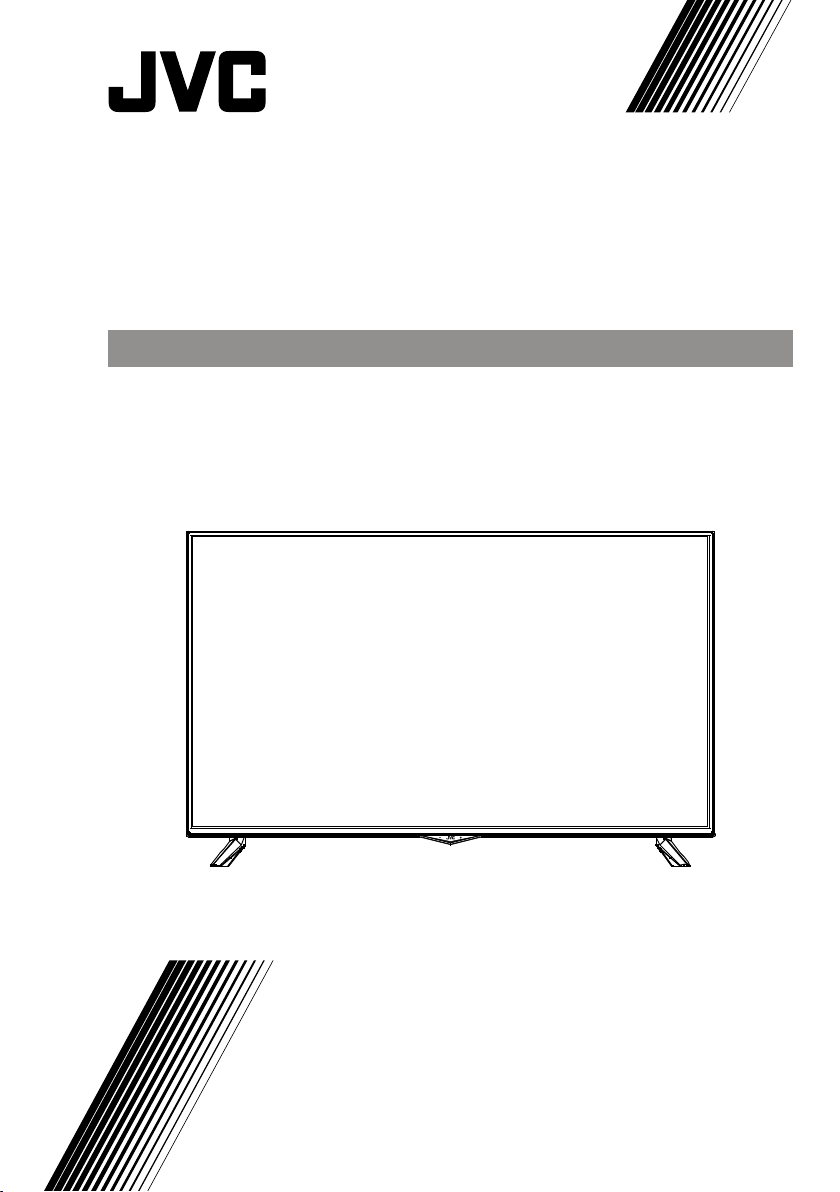
LT-43HW87U
ENGLISH
FRANÇAIS
NEDERLANDS
LCD TV
Téléviseur LCD
LCD TV
INSTRUCTIONS
INSTRUCTIONS
INSTRUCTIES
0616MTH-VT-VT
Page 3
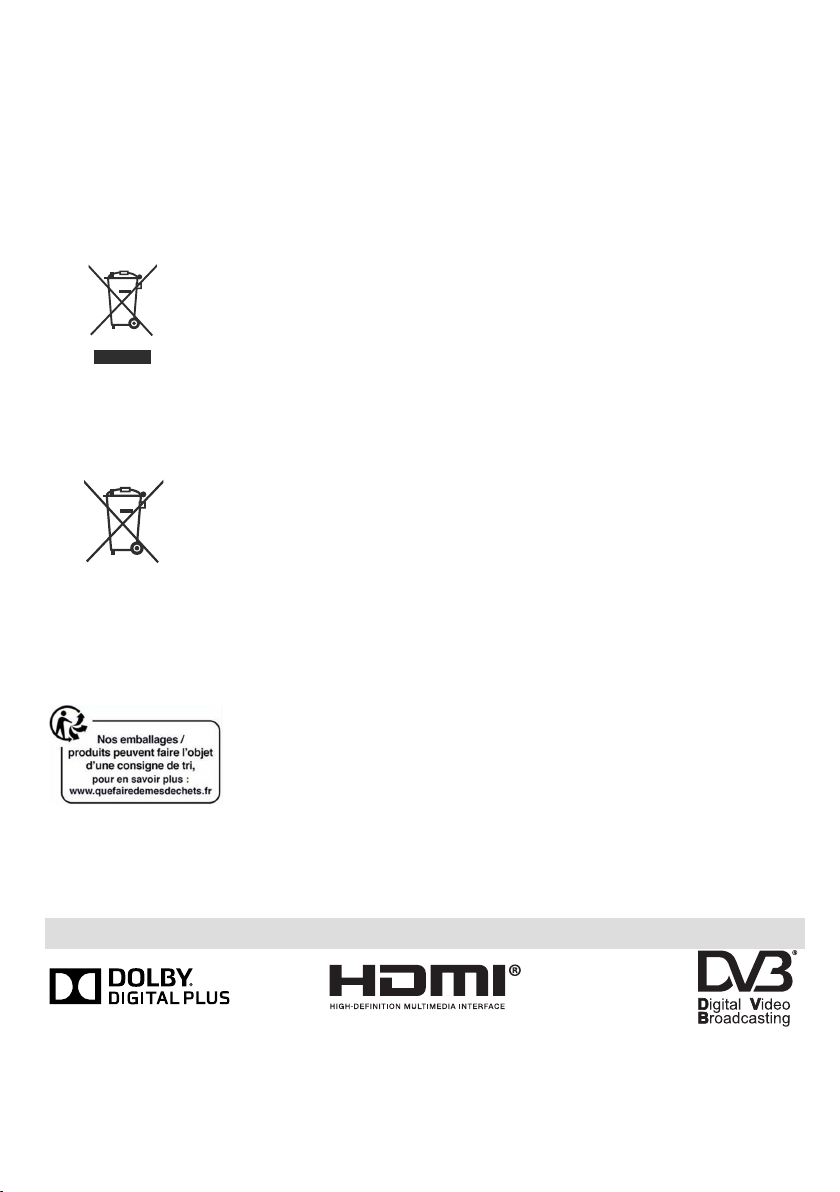
Chère cliente, cher client,
Le présent appareil obéit aux normes et directives européennes applicables en matière de compatibilité
électromagnétique et de sécurité électrique.
Représentant européen du fabricant :
Vestel Germany GmbH
Parkring 6
85748 Garching b.München
Allemagne
Informations applicables aux utilisateurs concernant la mise au
rebut de l’ancien appareil et des piles.
[Union européenne]
Ces symboles signient que l’appareil électrique et électronique de même que la
batterie portant ce symbole ne doivent pas être mis au rebut comme des déchets
ménagers ordinaires à la n de leurs durées de vie. Au contraire, ils doivent
être acheminés aux points de collecte indiqués pour recyclage, traitement, et
récupération conformément à la législation en vigueur dans votre pays et aux
directives 2012/19/EU et 2013/56/EU.
En effectuant une bonne mise au rebut de ces produits, vous contribuerez ainsi à la
préservation des ressources naturelles et aiderez par le fait même à éviter de potentiels
effets négatifs sur l’environnement et la santé humaine qui, dans le cas contraire,
pourraient être occasionnés par une gestion inadéquate des déchets générés par ces
produits.
Pour plus d’informations sur les points de collecte et le recyclage de ces produits,
contactez les autorités locales, le centre de collecte des ordures ménagères ou le
Remarque :
Le symbole Pb en dessous du symbole pour les
piles indique que ces piles
contiennent du plomb.
Pb
magasin où vous avez acheté le produit.
Conformément à la législation en vigueur dans votre pays, des pénalités peuvent être
imposées pour mauvaise mise au rebut de ce déchet.
(Utilisateurs commerciaux)
Si vous souhaitez procéder à la mise au rebut du présent appareil, veuillez
entrer en contact avec votre fournisseur et prenez connaissance des conditions
générales du contrat d’achat.
[Pour les autres pays hors de l’Union Européenne]
Ces symboles ne sont valides qu’au sein de l’Union Européenne.
Si vous souhaitez vous débarrasser de ces produits, veuillez le faire conformément
à la législation en vigueur dans votre pays ou en respectant les autres règles
édictées par votre pays en la matière.
Ce produit est alimenté par des piles de type 2X AAA de 1,5V
Ces piles se trouvent dans la télécommande et sont facilement accessibles.
Contactez les autorités locales pour vous informer sur la mise au rebut et le recyclage.
L’appareil et son emballage doivent être déposés à votre point de collecte local pour recyclage.
Certains centres de collecte acceptent des produits gratuitement.
Logo & Licence
RECONNAISSANCE DE MARQUE COMMERCIALE
Fabriqué sous licence de Dolby Laboratoires. « Dolby » et le symbole du double D sont des marques
commerciales de Dolby Laboratories.
HDMI, l'interface multimédia de haute dénition ainsi que le logo de HDMI sont des marques déposées de
HDMI Licensing LLC aux États Unis et dans d’autres pays.
DVB est une marque déposée du projet DVB.
Français - 37 -
Page 4
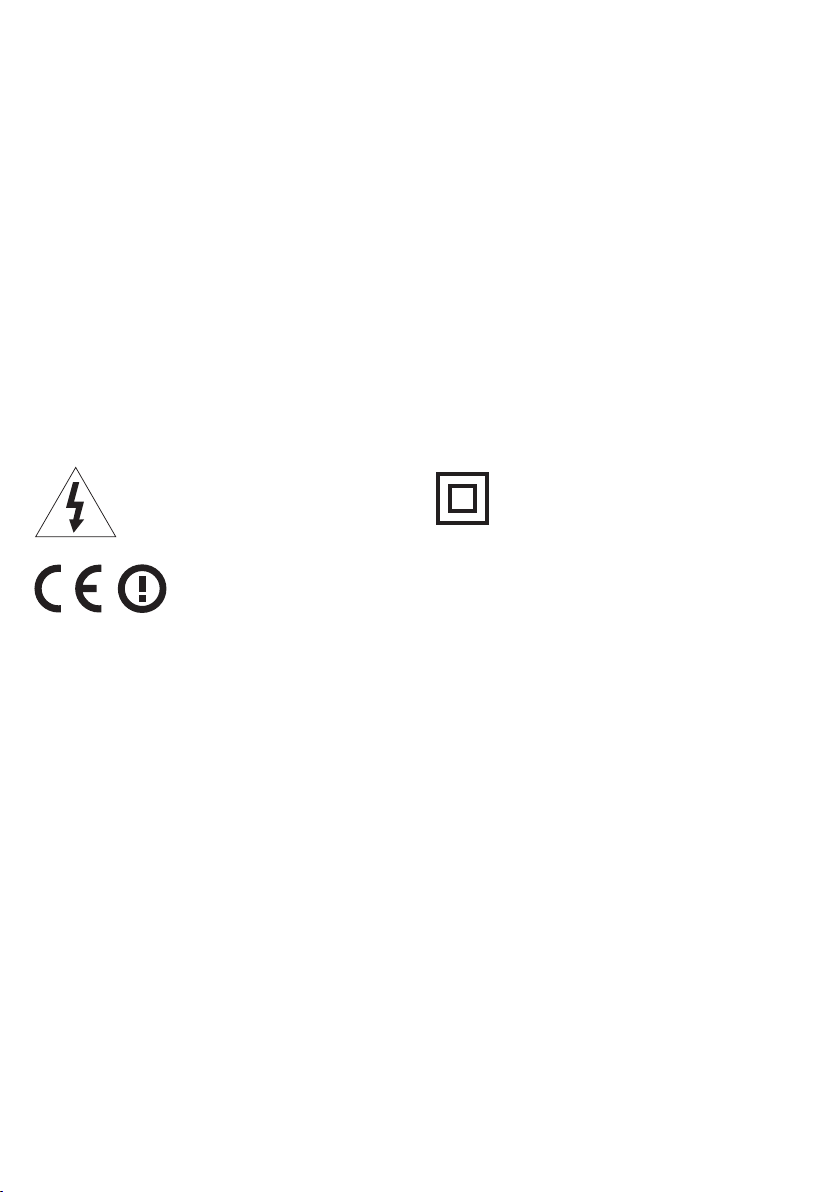
Consignes de sécurité
Alimentation secteur
Ce téléviseur est conçu pour fonctionner à partir d’une alimentation en courant alternatif 220-240 volts
50 Hz. Une source d’alimentation différente pourrait l’endommager. Vérier que les caractéristiques (au dos
du téléviseur) indiquent 220-240 V CA avant de brancher pour la première fois. Le fabricant décline TOUTE
responsabilité en matière de dommage ou de panne provoqué par l’utilisation du produit avec la tension
secteur erronée.
Prise d’alimentation
Nous avons équipé ce téléviseur d’une prise d’alimentation standard.
• Si le cordon d’alimentation a été endommagé, il doit être remplacé par un autre de même type et
caractéristiques pour éviter un éventuel accident.
• Si pour une raison quelconque vous endommagez la prise d’alimentation, veuillez détruire l’ancienne prise
car elle pourrait s’avérer dangereuse si elle était insérée dans une prise de courant sous tension. Veuillez
suivre attentivement les instructions de câblage fournies avec la nouvelle prise.
• Si un fusible équipe la prise, retirez le fusible avant de jeter la prise.
• N’utilisez jamais une prise d’alimentation avec fusible sans le couvercle du fusible.
• La che secteur doit être l'élément principal permettant de débrancher l’appareil. Par conséquent, il doit
être disponible à tout moment.
Une tension dangereuse constituant
un risque de décharge électrique est
présente à l’intérieur de cet équipement.
Ce signe est appliqué pour indiquer que
l’équipement est conforme aux normes
de compatibilité électromagnétique
européennes.
Utilisation et entretien de votre téléviseur en toute sécurité
Nous avons conçu et fabriqué ce téléviseur pour répondre aux standards de sécurité européens, mais comme
avec n’importe quel équipement électronique vous devez faire attention pour rester en sécurité et obtenir les
meilleurs résultats. Voici quelques bons conseils pour vous y aider.
Lisez attentivement ces instructions avant d’essayer d’utiliser le téléviseur.
Protégez le cordon d’alimentation. Vous devez vous assurer que le cordon d’alimentation ne peut pas être
piétiné, écrasé, abîmé, coupé, ni coincé.
Coupez l’alimentation ou retirez la prise d’alimentation lorsque vous laissez le téléviseur sans surveillance,
à moins que la fonction du téléviseur ne requière une alimentation continue.
Ne continuez pas à utilisez votre téléviseur si vous avez renversé du liquide à l’intérieur, s’il est endommagé
d’une façon quelconque ou s’il ne fonctionne pas normalement. Débranchez immédiatement le téléviseur et
obtenez un avis expert.
Évitez les conditions rudes à l’exemple des emplacements mouillés ou moites, une humidité élevée, de
fortes vibrations, des températures extrêmement basses ou élevées, un fort rayonnement solaire ainsi que
les endroits très poussiéreux.
Ne placez jamais le téléviseur sur un support ou sur des pieds improvisés.
N’introduisez jamais d’objet dans les orices ou les fentes de ventilation.
Cet équipement est doté d’une isolation
double et une prise terre n’est pas requise.
Pour éviter toute décharge électrique, n’ôtez aucun couvercle.
Français - 38 -
Page 5
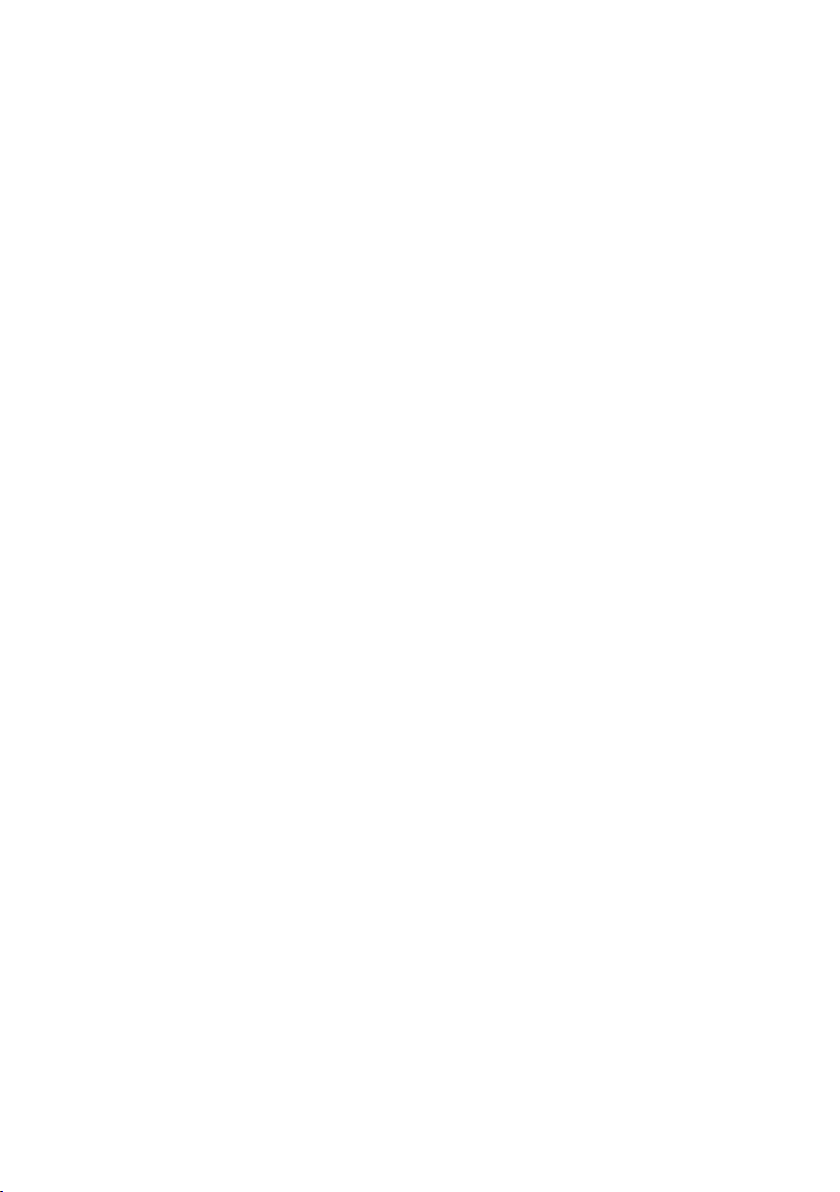
Consignes de sécurité (suite)
Ne touchez pas l’écran LCD car il s’échauffe en cours d’utilisation, ceci est normal et ne constitue pas un
dysfonctionnement.
En cas de dysfonctionnement, ne tentez pas de réparer par vous-même, demandez à un agent de maintenance
qualié de regarder.
Nous vous recommandons de débrancher votre téléviseur du secteur et de l’antenne pendant les orages
de sorte que celui-ci ne soit pas affecté par d’éventuelles surtensions électriques et électromagnétiques
susceptibles de l’endommager. Pour cela, laissez les prises de courant et d’antenne accessibles an qu’on
puisse les débrancher, au besoin.
Débranchez votre téléviseur immédiatement si vous sentez une odeur de brûlé ou de la fumée. Vous ne
devez en aucun cas ouvrir vous-même le téléviseur, vous risquez de recevoir une décharge électrique.
MISE EN GARDE : Branchez le casque avec le volume réglé sur bas et augmentez-le au besoin. L’écoute
prolongée via un casque à un volume élevé peut provoquer des problèmes auditifs.
Les composants du téléviseur sont sensibles à la chaleur. La température ambiante maximale ne doit pas
excéder 35 ºCelsius. N’obstruez pas les orices de ventilation situés à l’arrière ou sur les côtés de votre
téléviseur. Laissez assez d’espace autour du téléviseur pour assurer une ventilation adéquate. Installez
l’appareil loin d’une éventuelle source de chaleur (la cheminée, etc.), et de tout appareil générant de fortes
ondes magnétiques ou électriques.
Le taux d’humidité de la pièce où le téléviseur est installé ne doit pas excéder 80%. Le fait de déplacer
le téléviseur d’une pièce froide à une autre plus chaude peut causer une condensation sur l’écran (et sur
certains composants internes du téléviseur). Laissez la condensation s’évaporer avant de rallumer le
téléviseur.
La touche ON/OFF (MARCHE/ARRÊT) située sur le téléviseur ou la touche ON/OFF (MARCHE/ARRÊT)
de la télécommande peut être utilisée pour l’allumer et le mettre en mode Veille. Si vous n’allez pas utiliser
le téléviseur pendant une longue période, éteignez-le complètement en débranchant la che de la prise
secteur.
Ventilation
Placez le téléviseur sur une surface dure et plate à l’écart du rayonnement solaire direct et des sources de
chaleur. S’il se trouve dans un placard, laissez un espace d’au moins 10 cm tout autour. N’obstruez pas les
fentes de ventilation, y compris celles du dessous, avec des garnitures moelleuses.
Une surchauffe raccourcira la durée de vie de votre téléviseur et augmentera le risque d’incendie.
Nettoyage
Coupez l’alimentation secteur et utilisez uniquement un chiffon légèrement moite. Utilisez une solution
nettoyante pour vitres pour nettoyer l’écran, et un chiffon et un détergent doux pour nettoyer le reste du
poste.
Important : N’utilisez pas de solvant chimique ou de détergent puissant car ceci risque d’endommager le
boîtier ou l’écran.
Assurez-vous régulièrement que les ouvertures d’aération situées l’arrière et sur les côtés sont exemptes
de poussière.
Évitez que des gouttelettes d’eau restent sur l’écran, puisque la moisissure provoque sa décoloration
dénitive.
Les marques graisseuses ne doivent être retirées qu’avec un nettoyant commercial spéciquement
recommandé pour écrans LCD.
Si un objet ou un liquide pénètre à l’intérieur de l’appareil, débranchez-le immédiatement et faites-le contrôler
par un technicien agréé. N’ouvrez jamais l’appareil vous-même car cela vous expose à une situation
dangereuse ou pourrait endommager l’appareil.
Fatigue visuelle
Lorsque vous utilisez cet appareil en tant que moniteur, les experts de la santé et de la sécurité recommandent
d’observer des pauses courtes et fréquentes plutôt que des pauses plus longues et inhabituelles. À titre
d’exemple, il vaut mieux marquer une pause de 5 à 10 minutes après une heure de travail sans interruption
devant l’écran plutôt que de prendre 15 minutes de pause toutes les 2 heures.
N’utilisez pas le moniteur contre un arrière-plan lumineux ou lorsque le rayonnement solaire ou une autre
source de lumière vive brille directement sur l’écran.
Piles
Les piles ne doivent pas être exposées à une chaleur excessive telle que celle du soleil, du feu ou autre.
Français - 39 -
Page 6
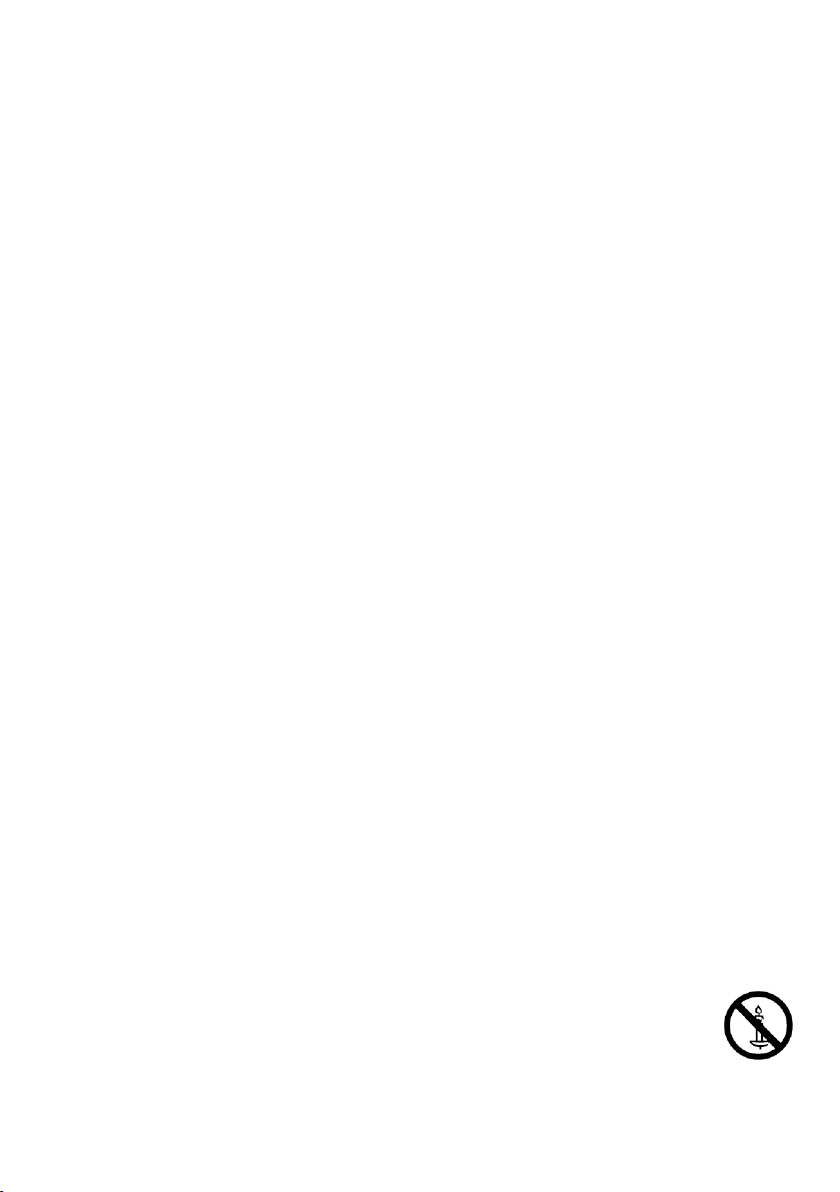
Si vous n’utilisez pas la télécommande pendant une longue période, retirez les piles. Les piles laissées dans
l’équipement peuvent causer des dommages par détérioration et fuite corrosive, invalidant la garantie.
Pour protéger l’environnement, utilisez l’installation locale de recyclage pour l’élimination des piles.
Mettez au rebut les piles usées conformément à la réglementation locale.
MISE EN GARDE : Danger d’explosion si la pile n’est pas remplacée correctement. Remplacez uniquement
par une pile identique ou de type équivalent.
Écran TV
L’écran TV utilisé dans cet appareil est en verre. Par conséquent, il peut se casser lorsqu’il tombe ou subit
un choc provoqué par d’autres objets.
L’écran TV est un produit de haute technologie qui fournit une grande qualité d’image. Un nombre inme
de pixels non actifs peut apparaître occasionnellement sur l’écran comme des points xes bleus, verts ou
rouges. Ceci n’affecte nullement la performance de votre appareil.
Installez le téléviseur sur une table ou d’autres surfaces.
Avant de procéder à l’installation de votre téléviseur, vériez que la surface sur laquelle vous voulez installer
l’appareil peut en supporter le poids. Évitez d’installer le téléviseur sur une surface instable (étagère amovible,
extrémité d’une surface) et veillez à ce que la façade du téléviseur ne surplombe pas la surface sur laquelle
il repose. Pour éviter toute chute du téléviseur, veuillez l’accrochez au mur à l’aide des vis (dans les trous du
support mural Vesa), des colliers, des chevilles nécessaires à acheter séparément. Installez le téléviseur à
proximité d’un mur pour éviter toute chute vers l’arrière.
Installation murale du téléviseur
Avertissement : Cette opération nécessite l’intervention de deux personnes.
Pour une installation sans danger, respectez les mesures de sécurité suivantes :
• Assurez-vous que le mur peut supporter le poids du téléviseur avant de commencer. Vous pouvez monter
le téléviseur sur un mur à l’aide d’un kit de montage VESA de 200 mm x 200 mm fourni séparément.
• Respectez scrupuleusement les consignes de montage fournies. Pour certains modèles, assurez-vous de
visser les blocs (et vis) de xation murale VESA hexagonaux livrés avec le téléviseur dans les écrous pour le
montage mural situés à l’arrière de votre téléviseur avant d’effectuer votre montage mural.
• Le téléviseur doit être installé sur un mur vertical. Veillez à utiliser uniquement des vis adaptées au matériel
avec lequel le mur a été fait. La longueur de la tête de vis ne doit pas excéder 10 mm à l’intérieur du
téléviseur.
• Assurez-vous que les câbles du téléviseur soient xés de sorte que tout danger de marcher dessus soit
écarté. Toutes les autres instructions de sécurité concernant nos postes de télévision sont également
valables ici.
AVERTISSEMENTS :
• Cet appareil est destiné à un usage domestique en intérieur et ne doit pas être autrement utilisé comme,
par exemple, pour un usage non domestique ou dans un environnement commercial.
• En cas de dommage du câble d’alimentation, faites-le remplacer par le fabricant, son agent de service ou
tout autre technicien qualié an d’écarter tout danger.
• L’appareil ne doit pas être exposé au ruissellement ni à la projection d’eau. Évitez de ranger des objets
remplis de liquides, à l’exemple des vases, au-dessus de l’appareil.
• Ne placez aucune amme nue, par exemple une bougie allumée, sur l’appareil.
• Pour ne pas gêner la ventilation, les orices de ventilation ne doivent pas être couverts par des objets tels
que journaux, nappes de table, rideaux etc.
• AVERTISSEMENT : An d’éviter toute blessure, assurez-vous que cet appareil est correctement xé au sol
/ sur le mur conformément aux instructions d’installation.
• Cet appareil n’est pas adapté pour être utilisé dans un climat tropical.
Pour éviter tout risque d’incendie, ne jamais poser de bougie ni d’objet à amme nue au-dessus
ou à côté du téléviseur.
Les gures et les illustrations dans ce Manuel utilisation sont fournies à titre de référence uniquement et
peuvent différer du produit réel. La conception et les caractéristiques de l'appareil son sujettes à modications
sans préavis.
Français - 40 -
Page 7
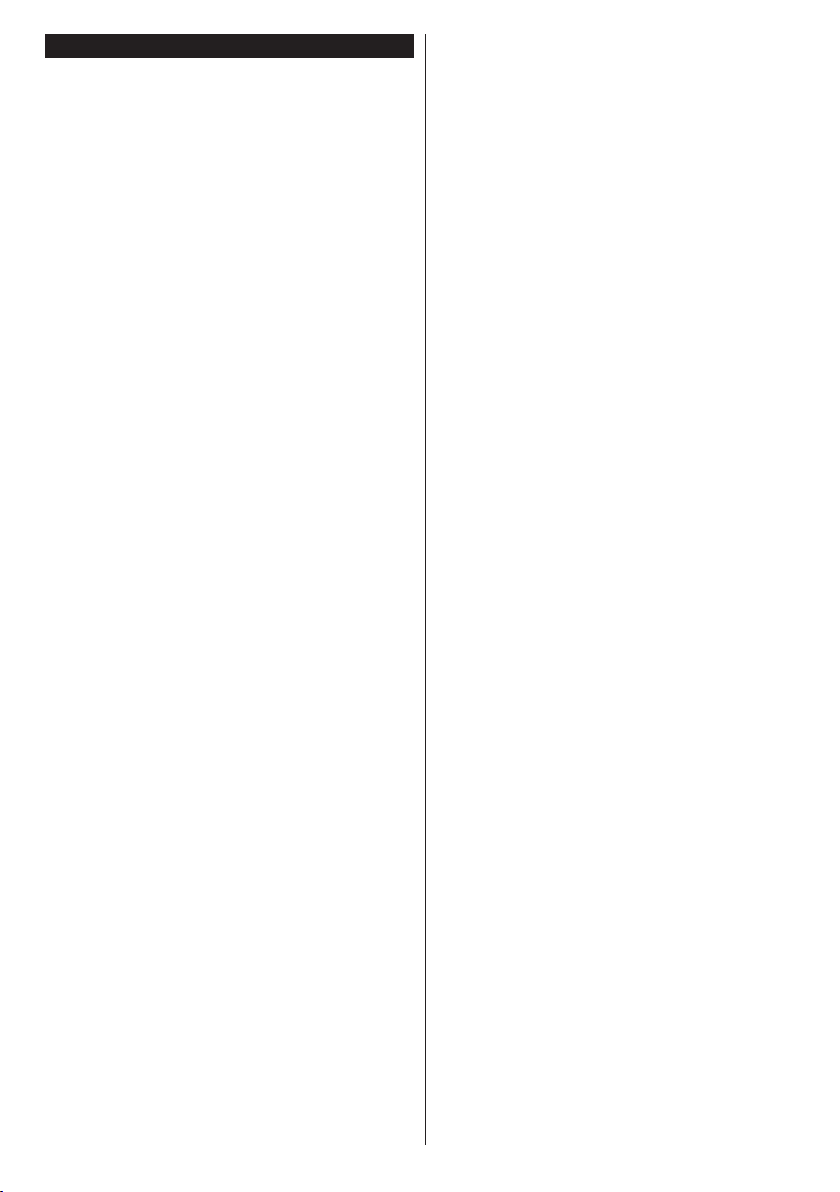
Table des matières
Informations sur l'environnement ........................ 42
Fonctions ............................................................. 42
Accessoires inclus ............................................... 42
Mise en Veille ...................................................... 42
INSTRUCTIONS DE FIXATION AU MUR ........... 43
Boutons de Commande & Fonctionnement du
Téléviseur ............................................................ 44
Insertion des Piles dans la Télécommande ......... 44
Branchement à l'alimentation ............................. 44
Branchement de l’antenne................................... 44
Spécications ...................................................... 45
Télécommande .................................................... 46
Connexions.......................................................... 47
Marche/Arrêt ........................................................ 48
Installation Initiale ................................................ 48
Lecture de Média via Entrée USB ....................... 49
Enregistrement d’un programme ......................... 49
Enregistrement du décalage temporel................. 49
Enregistrement instantané................................... 50
Regarder les programmes enregistrés ............... 50
Conguration des enregistrements...................... 50
Menu Navigateur Média ...................................... 50
FollowMe TV (si disponible) ................................ 50
Serveurs intermédiaires CEC et CEC RC ........... 50
E-Manuel (si disponible) ...................................... 51
Contenu du menu Téléviseur .............................. 52
Fonctionnement Général de la TV ....................... 56
Utilisation de la Liste de Chaînes ........................ 56
Conguration des Paramètres Parentaux ........... 56
Guide Électronique des Programmes (EPG)....... 56
Mise à jour du logiciel .......................................... 57
Dépannage et Astuces ........................................ 58
Modes D’afchage Typiques de L’entrée PC ....... 59
Compatibilité des signaux AV et HDMI ................ 59
Formats de Fichiers Vidéo Pris en Charge Pour le
Mode USB ........................................................... 60
Formats de Fichiers Image Pris en Charge Pour le
Mode USB ........................................................... 60
Formats de Fichiers Audio Pris en Charge Pour le
Mode USB ........................................................... 61
Résolutions DVI Prises en Charge ...................... 62
Connectivité ......................................................... 63
Utilisation du service du réseau Partage Audio/
Vidéo ................................................................... 65
Portail Internet ..................................................... 66
Navigateur Internet .............................................. 67
Système HBBTV.................................................. 68
Smart Center ....................................................... 69
Français - 41 -
Page 8
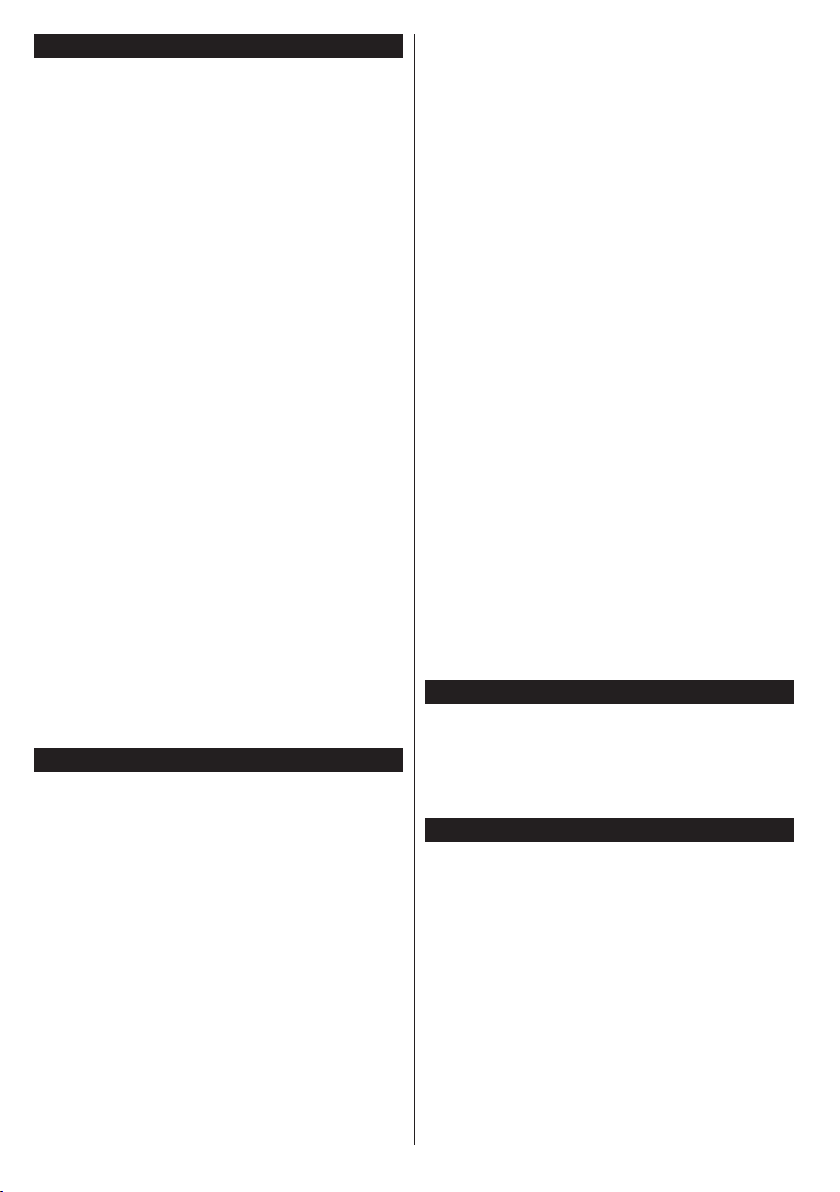
Informations sur l'environnement
Ce téléviseur a été conçu conformément aux normes
environnementales. Pour réduire effectivement votre
consommation électrique, veuillez suivre les étapes
ci-après :
Le téléviseur ajuste sa Consommation D'énergie en
fonction du niveau choisi, entre Minimum, Moyen,
Maximum ou Auto. Si vous souhaitez régler le
Rétro-Éclairage à une valeur xe, allez au menu
paramètres personnalisés et réglez manuellement
le Rétro-Éclairage (situé en dessous de l'option
Économie D'énergie) à l'aide des touches Gauche
et Droite de la télécommande. Réglez sur Désactiver
pour désactiver cette option.
Remarque : Les options d'Économie D'énergie disponibles
peuvent varier en fonction du Mode sélectionné dans le menu
Système>Image.
Vous pouvez accéder aux paramètres d'Économie
d'énergie dans le menu Système>Image. Sachez
que les réglages de certaines images ne pourront
pas être accessibles pour modication.
Si vous appuyez sur le bouton droit alors que
l'option Auto est sélectionnée, ou sur le bouton
gauche alors que l'option Paramètres Personnels
est sélectionnée, le message « L'écran S'éteindra
dans 15 secondes. » s'afche à l'écran. Sélectionnez
Continuer et appuyez sur OK pour éteindre
immédiatement l'écran. Si vous n'appuyez
sur aucun bouton, l'écran va s'éteindre après
15 secondes. Appuyez sur n'importe quelle touche
de la télécommande ou sur le téléviseur pour allumer
l'écran à nouveau.
Remarque : L'option d'Extinction d'écran n'est pas
disponible lorsque le mode Jeu est activé.
Lorsque le téléviseur n'est pas utilisé, veuillez
l'éteindre ou le débrancher du secteur. Cela permettra
également de réduire la consommation d'énergie.
Fonctions
• Le téléviseur prend en charge la fonction Ultra HD
(Ultra Haute Dénition - également appelée 4K) qui
offre une résolution de 3840 x 2160 (4K :2K). Elle
équivaut à 4 fois la résolution d'un téléviseur Full HD
par le double du nombre de pixels du téléviseur Full
HD sur les plans horizontal et vertical. Les contenus
Ultra HD sont pris en charges via les entrées HDMI
et USB et à travers les diffusions DVB-T.
• TV couleur avec télécommande
• TV numérique/par câble entièrement intégrée
(DVB-T/C)
• Entrées HDMI pour connecter d'autres appareils
aux prises HDMI
• Entrée USB
• Système de menu OSD
• Prise péritel pour appareils externes (appareil vidéo,
jeu vidéo, appareil audio, etc.).
• Système de son stéréo
Français - 42 -
• Télétexte
• Connexion de casque
• Système de programmation automatique
• Réglage manuel
• L’arrêt est automatique après plus de huit heures
de temps
• Minuteur de mise en veille
• Verrouillage parental
• Coupure automatique du son en l'absence de
transmission.
• Lecture NTSC
• AVL (Limitation automatique du volume)
• PLL (Recherche de fréquences)
• Entrée PC
• Mode Jeu (en option)
• Fonction de coupure de l’image
• Enregistrement de programme
• Décalage de programme
• Ethernet (LAN) pour la connectivité et le service
Internet
• 802.11 a/b/g/n Support WIFI intégré
• Partage Audio-vidéo
• HbbTV
Facultatif
Le mot "Facultatif" est employé dans ce guide
de l'utilisateur en référence à une fonction ou
caractéristique qui n'est disponible que sur certains
modèles ou à certaines combinaisons spéciales des
réglages de menu.
Accessoires inclus
• Télécommande
• Piles : 2 x AAA
• Manuel d'instructions
• Feuille d’instructions pour l’installation sur pied
• Support détachable et 7 vis
Mise en Veille
Lorsque le téléviseur ne reçoit aucun signal
d'entrée (par exemple une antenne ou une source
HDMI) pendant 5 minutes, il passe en veille. Lors
de la prochaine mise en marche, le message
suivant s'afche à l'écran : « Le téléviseur passe
automatiquement en mode veille parce qu'aucun
signal n'a été reçu après un long moment. »
Appuyez sur OK pour continuer.
Si le téléviseur est allumé et qu'il n'est pas utilisé
pendant un certain temps, il passe en veille. Lors
de la prochaine mise en marche, le message
suivant s'afche à l'écran. « Le téléviseur passe
automatiquement en mode veille parce qu'aucun
signal n'a été reçu après un long moment. »
Appuyez sur OK pour continuer.
Page 9
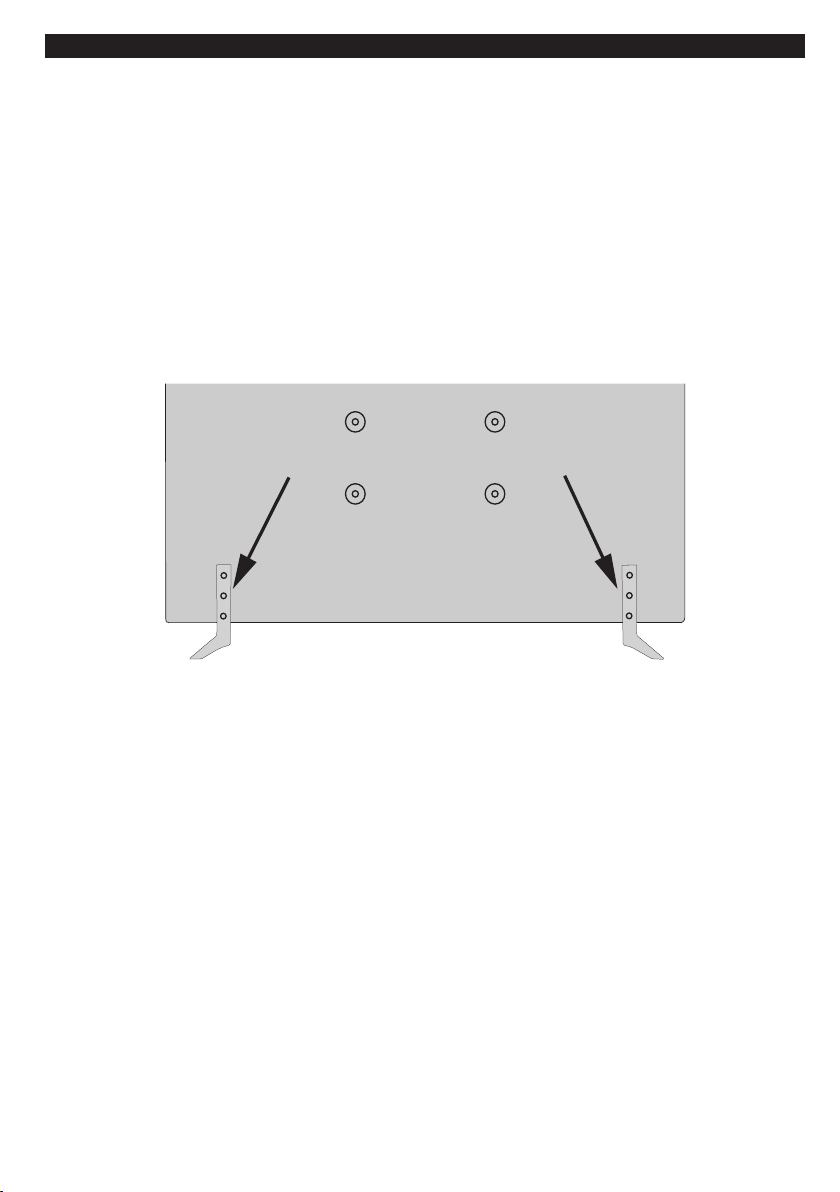
INSTRUCTIONS DE FIXATION AU MUR
Fixation murale du téléviseur
Vous pouvez monter le téléviseur sur un mur à l’aide d’un kit de montage VESA de M6 200*200 mm fourni
séparément. Enlevez le socle comme indiqué dans l’illustration. Montez le téléviseur en vous tenant aux
consignes fournies avec le kit. Attention aux câbles électriques, aux conduites de gaz et d’eau dans le mur.
En cas de doute, n’hésitez pas à contacter un installateur qualié. La longueur de la tête de vis ne doit pas
excéder 10 mm à l’intérieur du téléviseur. Pour savoir où acheter le kit VESA, rendez-vous dans le magasin
dans lequel vous avez acheté le produit pour de plus amples informations.
Enlever le socle.
• Pour enlever le socle, protégez l’écran et couchez l’écran TV sur la partie avant sur une table stable dotée
d’une base sur le bord. Enlevez les vis qui servent à xer le socle sur la TV.
Français - 43 -
Page 10
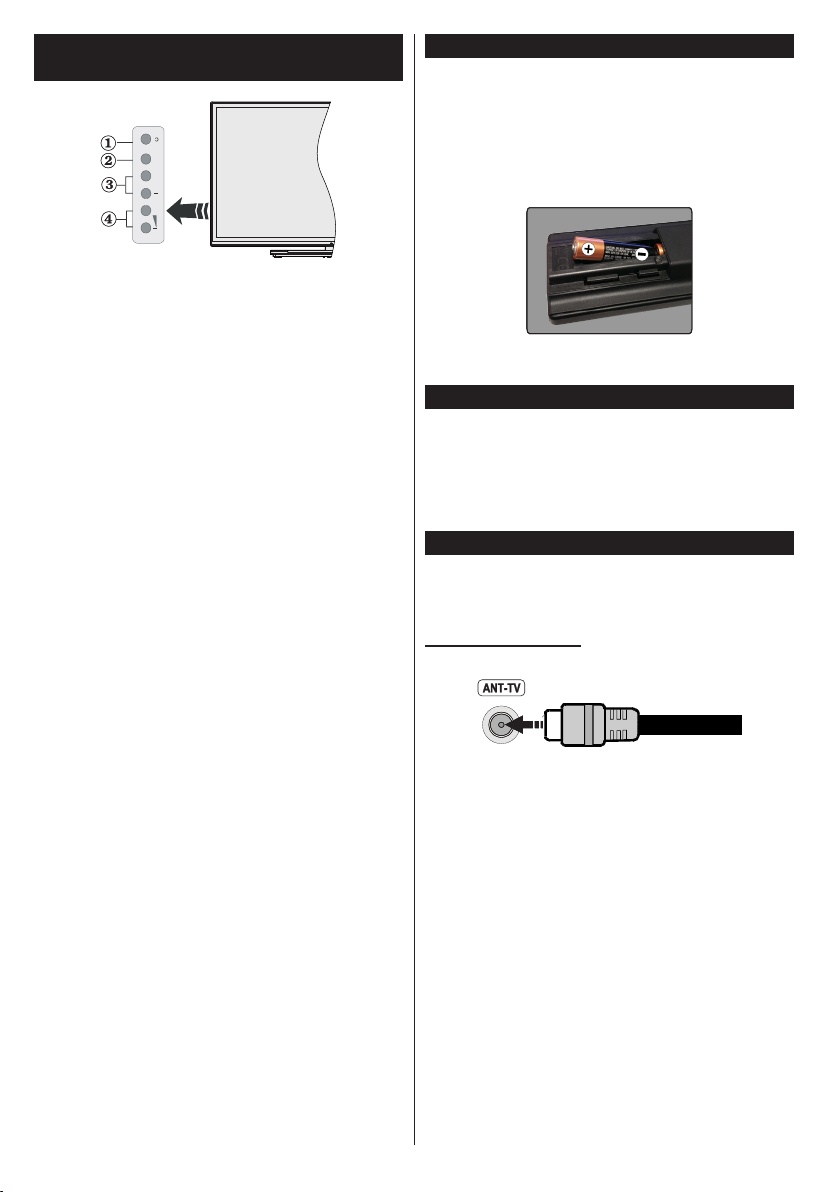
Boutons de Commande & Fonctionnement du
Téléviseur
TV/AV
+
P/CH
+
1. Bouton de veille/marche
2. Bouton Source
3. Boutons Programmes +/-
4. Boutons Veille +/-
Appuyez sur les boutons Veille +/- simultanément
pour voir le menu principal et utilisez les boutons
Programmes +/- pour la navigation et les boutons
Veille +/- pour changer les valeurs.
Remarque : La position du bouton de contrôle varie selon
le modèle.
Fonctionnement de la TV à l'aide de la
Télécommande
Appuyez sur le bouton Menu de votre télécommande
pour afcher l'écran du menu principal. Utilisez les
boutons de direction pour sélectionner un onglet
de menu et appuyez sur OK pour entrer. Utilisez à
nouveau ces boutons de directions pour sélectionner
ou dénir un élément. Appuyez sur le bouton Return/
Back ou Menu pour sortir du menu.
Sélection D'entrée
Une fois les équipements externes connectés à votre
téléviseur, vous pouvez commuter entre différentes
sources d’entrée. Appuyez sur le bouton Source de
la télécommande successivement pour sélectionner
les différentes sources.
Changer les Chaînes et Régler le Volume
Vous pouvez changer de chaîne et régler le volume
à l'aide des boutons Veille +/- et Programmes +/- de
la télécommande.
Insertion des Piles dans la Télécommande
Ouvrez le compartiment des piles en retirant le
couvercle à l'arrière. Insérez deux piles AAA.
Assurez-vous que les signes (+) et (-) correspondent
(respectez la polarité). Ne confondez pas les
nouvelles et les vieilles piles. Remplacez uniquement
par une pile identique ou de type équivalent. Replacez
le couvercle.
Les piles ne doivent pas être exposées à une chaleur
excessive telle que celle du soleil, du feu ou autre.
Branchement à l'alimentation
IMPORTANT : Le téléviseur a été conçu uniquement
pour fonctionner avec une prise de 220-240 V AC,
50 Hz. Après le déballage, laissez le téléviseur
atteindre la température ambiante de la pièce avant
de le brancher sur la prise secteur. Branchez le câble
d’alimentation à la prise secteur.
Branchement de l’antenne
Connectez l’antenne ou une prise de télévision par
câble à l’ENTRÉE ANTENNE (ANT-TV) qui se trouve
à l’arrière de la télévision.
Arrière du téléviseur
Français - 44 -
Page 11
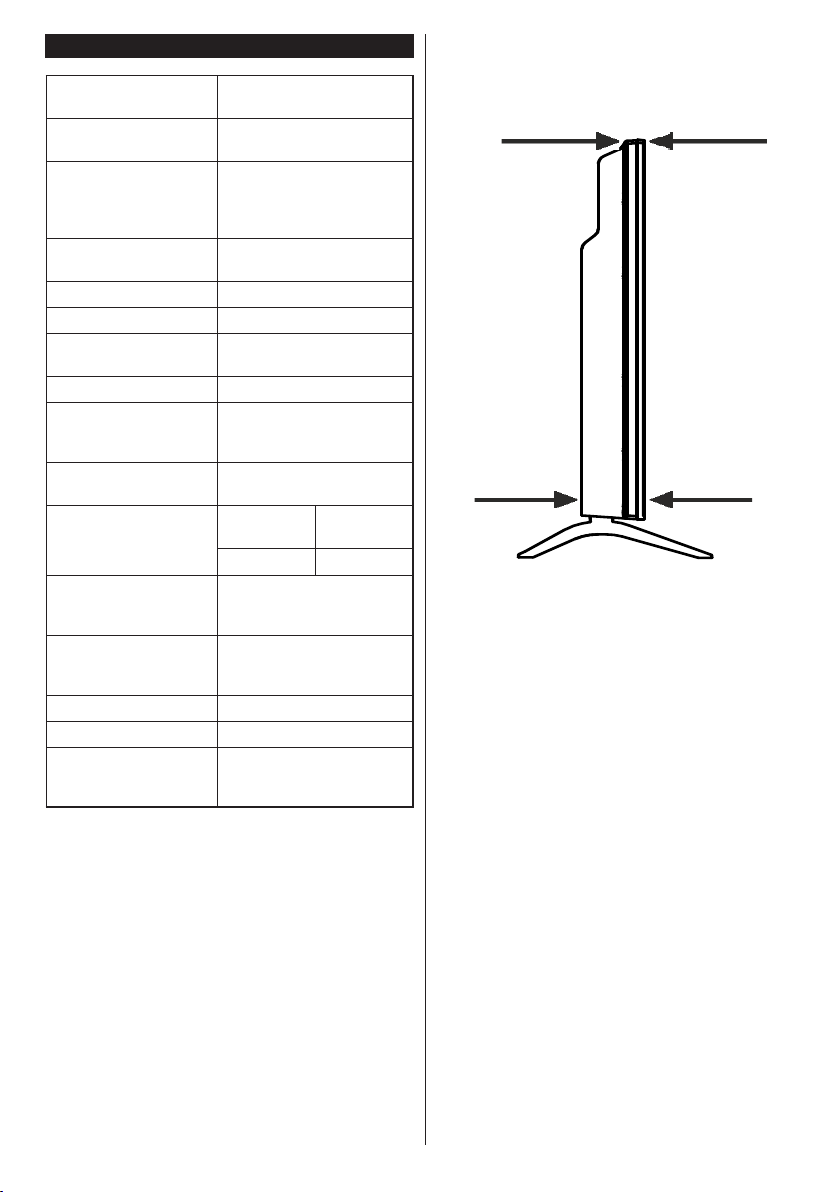
Spécications
Télédiffusion
Réception des chaînes
Réception numérique
Nombre de chaînes
prédénies
Indicateur de chaîne Afchage à l'écran
Entrée d'antenne RF 75 Ohm (déséquilibrée)
Tension de
fonctionnement
Audio Allemand+Nicam Stéréo
Puissance de sortie
Audio (WRMS.) (10 %
THD)
Consommation
électrique (W)
Poids (Kg)
Dimensions TV
L x H x P (avec pied)
(mm)
Dimensions TV
L x H x P (sans pied)
(mm)
Afchage 43”
Résolution de l’écran 3840 x 2160
Température de
fonctionnement et
humidité
PAL BG/I/DK/LL’
SECAM BG/DK
VHF (BAND I/III), UHF
(BAND U), HYPERBAND
Téléviseur avec câble
terrestre numérique
entièrement intégré
(DVB-T-C)
1.000
220-240V AC, 50Hz
2x10W
120W
Avec
support
11,50 11,30
966 x 627 x 275
966 x 577 x 35/64
0 ºC à 40 ºC, soit 85 %
d'humidité maximale
sans
support
D1
D2
D1(Min.) : 35 mm
D2(Max) : 64 mm
Français - 45 -
Page 12
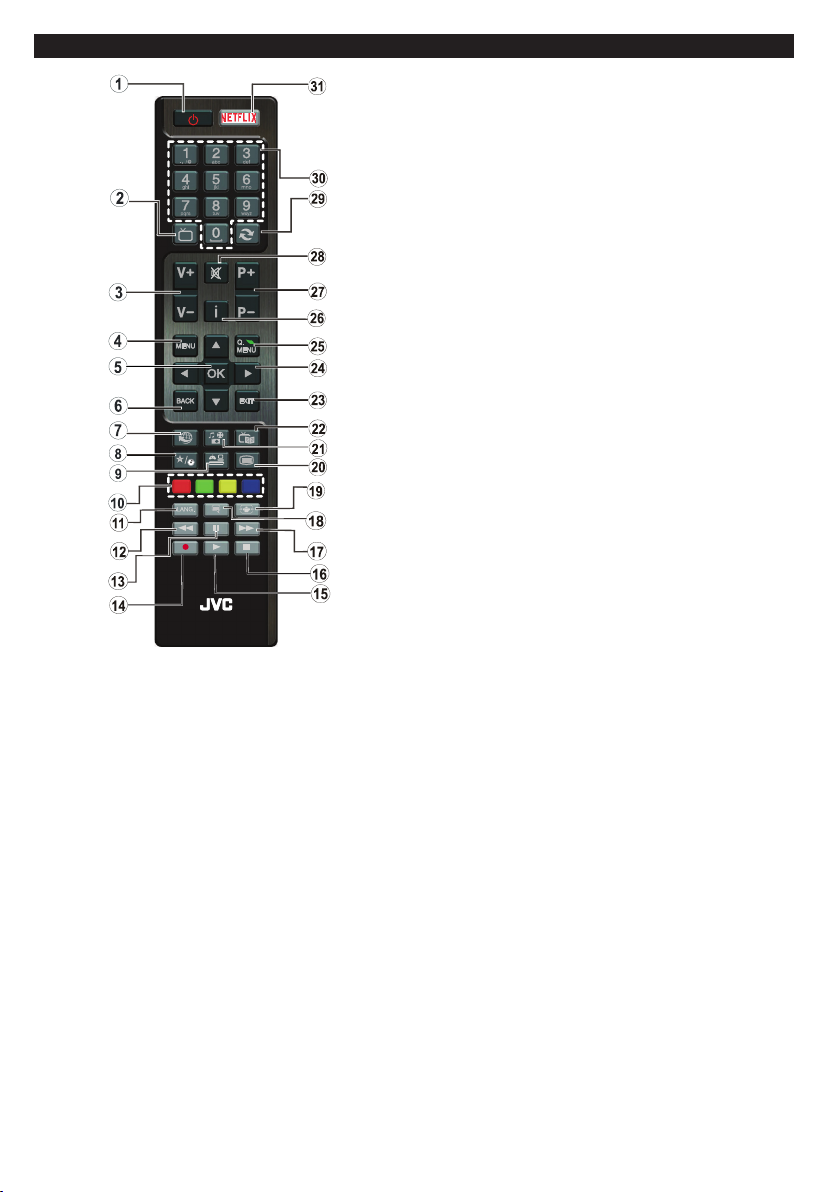
Télécommande
TV
RM-C3179
(*) MON BOUTON :
Ce bouton est doté des fonctions par défaut, selon le modèle.
Cependant, vous pouvez personnaliser une fonction spéciale
de ce bouton en les appuyant pendant cinq secondes après
avoir sélectionné la source ou la chaîne. Un message de
conrmation apparaîtra à l’écran. La fonction MON BOUTON
est alors associée à la fonction sélectionnée.
Remarque : si vous procédez à la Première installation,
MON BOUTON retourne à sa fonction par défaut.
Services télétexte
Appuyez sur le bouton Text pour entrer. Appuyez à nouveau
sur ce bouton pour activer le mode de mélange, ce qui vous
permet de voir la page télétexte et la diffusion télévisée
simultanément. Appuyez de nouveau sur ce bouton pour
quitter. Si disponible, des sections contenues dans une page
de télétexte présenteront un code coloré et peuvent être
sélectionnées en appuyant sur les touches colorées. Suivez
les instructions afchées à l'écran.
Télétexte numérique
Appuyez sur la touche Text pour afcher les informations
relatives au télétexte numérique Utilisez les touches colorées,
les touches du curseur et la touche OK. La méthode de
fonctionnement peut différer en fonction du contenu du
télétexte numérique. Suivez les instructions qui s'afchent
à l'écran du télétexte numérique. Lorsque vous appuyez à
nouveau sur le bouton Text, la télévision revient en mode
diffusion télévisée.
1. Veille: Met le téléviseur sous / hors tension
2. TV: Afche la liste des chaînes / Retourne au mode TV
3. Volume +/-
4. Menu : Afche le menu du téléviseur
5. OK: Conrme les sélections de l'utilisateur, maintient
la page (en mode TXT), afche la liste des chaînes (en
mode DTV)
6. Précédent/Retour: Retourne à l'écran précédent, ouvre
la page index (en mode TXT)
7. Internet : Ouvre la page d'accueil, où vous pourrez
accéder aux nombreuses applications Web
8. Mon bouton 1 (*)
9. Source : Afche toutes les sources de diffusion et de
contenu disponibles
10. Boutons de couleur : Suivez les instructions qui
s'afchent à l'écran pour les fonctions des boutons de
couleur.
11. Langue : Bascule entre les modes sonores (TV
analogique), afche et change la langue audio/des soustitres (le cas échéant, en TV numérique)
12. Retour rapide: Lecture rapide en arrière des médias
comme les lms
13. Pause: Suspend la lecture d’un média en cours, lance
l’enregistrement programmé (**)
14. Enregistreur : Enregistre les programmes (**)
15. Lecture : Démarre la lecture du média sélectionné
16. Arrêt : Suspend dénitivement la lecture du média en
cours
17. Avance rapide : Lecture en avant des médias comme
les lms
18. Sous-titres : Active et désactive les sous-titres (si
disponibles)
19. Écran : Modie le format de l'image
20. Texte : Afche le télétexte (si disponible), appuyez à
nouveau pour superposer le télétexte sur une image
normalement retransmise (mélange)
21. Navigateur média: Afche l'écran de navigation média
22. EPG (Guide électronique des programmes): Afche
le guide électronique des programmes
23. Quitter : Ferme et quitte les menus afchés ou retourne
à l'écran précédent
24. Boutons de direction : Permet de naviguer entre les
menus, contenus etc. et afche les sous-pages en mode
TXT lorsque vous appuyez sur les boutons Droite ou
Gauche
25. Menu Rapide : Afche une liste de menus pour accès
rapide
26. Info : Afche des informations sur le contenu à l’écran,
afche des informations cachées (dévoile - en mode
TXT)
27. Programme +/-
28. Muet : Réduit complètement le volume du téléviseur
29. Permuter : Déle rapidement entre les chaînes ou les
sources précédentes et actuelles
30. Boutons numériques : Changez de chaîne, puis
introduisez un chiffre ou une lettre dans l’écran de la
case de saisie.
31. Netix: Lance l'application Netix
Note de bas de page
Les boutons rouge, vert, bleu et jaune sont multi-fonctions, veuillez suivre les invites à l'écran et les
instructions.
Français - 46 -
Page 13

Connexions
ideo
Connecteur Type Câbles Périphérique
Branchement
Péritel
(arrière)
YPBPR
ENTRÉE
AUDIO
SPDIF
AV RETOUR
R
L
CASQUE
LAN
/ V
/ Video
Connexion
vidéo
YPbPr
(arrière)
HDMI
Branchement
(inférieur et
latéral)
VGA
Branchement
(Inférieur)
Connexion
Audio retour
PC/YPbPr/
(arrière)
Connexion
SPDIF
(Sortie
optique)
(inférieur)
Connexion
AV retour
(Audio/
Vidéo)
(arrière)
Branchement
du casque
(latéral)
USB
Branchement
(arrière et
latérale)
Connexion
CI
(latéral)
Ethernet
Connexion
(inférieure)
Caisson de
grave
Branchement
(arrière)
Câble LAN / Ethernet
Câble de connexion YPbPr
Câble Audio YPbPr/PC
Câble Audio/Vidéo
module
REMARQUE : Lorsque vous
connectez un périphérique via
l'entrée YPbPr ou l’entrée AV
latérale, vous devez utiliser le
branchement des câbles pour
activer la connexion. Voir les
illustrations à gauche. | Pour activer
la fonction audio PC/YPbPr, vous
devrez utiliser les entrées audio à
l'arrière ainsi qu'un câble audio YPbPr/
PC (non fourni) pour la connexion
audio. Si un périphérique externe est
branché à l’aide des prises PÉRITEL,
le téléviseur passe automatiquement
en mode AV.| Pendant la réception
des chaînes DTV (Mpeg 4 H. 264)
ou en mode Navigateur multimédia,
la sortie ne sera pas disponible à
travers la prise péritel. | Lorsque vous
utilisez le kit de montage au mur
(fourni par un tiers du contrat, si non
fourni), nous vous recommandons de
connecter tous vos câbles à l'arrière du
téléviseur avant l'installation murale.
| Insérez ou retirez le module CI
uniquement lorsque le téléviseur
est ÉTEINT. Veuillez consulter le
manuel d'instruction du module pour
plus de détails sur les réglages. | Les
entrées USB 2.0 situées à l'arrière
et sur le côté gauche du téléviseur
prennent en charge des périphériques
jusqu'à 500 mA. En branchant les
appareils dont la valeur actuelle
dépasse 500mA, vous courez le
risque d'endommager votre téléviseur.
Lorsque vous connectez un câble
HDMI à votre téléviseur, vous devez
utiliser uniquement un câble HDMI
(de haute qualité) blindé avec des
ferrites pour garantir une immunité et
des émissions sufsante contre les
parasites radioélectriques. Et veillez
à utiliser un câble HDMI de grande
vitesse capable de transmettre des
signaux haute dénition, tels que les
contenus 4K, pour une transmission
CAM
sans défaut.
Si vous souhaitez connecter
un appareil au téléviseur,
assurez-vous que le
téléviseur et l'appareil sont hors
tension avant de les relier. Une fois
les connexions terminées, vous
pouvez allumer les différents
dispositifs et les utiliser.
Français - 47 -
Page 14

Marche/Arrêt
Pour Allumer la TV
Connectez le câble d'alimentation à une source
d'alimentation telle qu'une prise murale (220 - 240 V
AC, 50 Hz).
Pour allumer le téléviseur à partir du mode veille :
• Appuyez sur le bouton Veille, Programmes +/- ou
un autre bouton numérique de la télécommande.
• Appuyez sur les boutons Veille ou Programmes
+/- du téléviseur.
Le téléviseur s’allumera ensuite.
Pour Éteindre la TV
Appuyez sur le bouton Veille de la télécommande
ou appuyez sur le bouton Veille du téléviseur, et le
téléviseur passe ainsi en mode veille.
Pour arrêter complètement le téléviseur,
débranchez le cordon d'alimentation du secteur.
Remarque : Lorsque le téléviseur passe en mode veille, le
voyant veille LED clignote pour indiquer que les fonctions
comme Recherche en mode veille, Téléchargement OTA,
ou Minuterie sont actives. La LED peut également clignoter
lorsque vous allumez le téléviseur à partir du mode veille.
Installation Initiale
Lorsque le téléviseur est mis en marche pour la
première fois, le menu de sélection de la langue
apparaît. Sélectionnez la langue désirée et appuyez
sur OK.
À l'écran suivant, réglez vos préférences à l'aide des
boutons de direction.
Remarque : À ce niveau, en fonction du Pays sélectionné,
il peut vous être demandé de saisir et de conrmer un code
PIN. Le code PIN choisi ne saurait être 0000. Vous devez le
saisir si l'on vous demande de le faire pour toute opération
dans le menu plus tard.
À propos de la sélection des types de
diffusion
Antenne numérique : Si l’option de recherche des
émissions par Antenne numérique est activée,
le téléviseur procède à la recherche d'émissions
hertziennes une fois les autres réglages initiaux
terminés.
Câble numérique : Si l’option de recherche de
programmes par Câble numérique est activée,
le téléviseur recherche les programmes par câble
numérique après avoir terminé la conguration des
autres paramètres par défaut. Selon vos préférences,
un message peut s'afcher avant le lancement de
la recherche. Sélectionnez OUI et appuyez sur OK
pour continuer. Pour annuler l'opération, sélectionnez
NON et appuyez sur OK. Vous pouvez sélectionner
le Réseau ou des valeurs telles que Fréquence, ID
Réseau ou Rechercher Étape. Une fois la sélection
terminée, appuyez sur le bouton OK.
Français - 48 -
Remarque : La durée de la sélection varie en fonction de
Rechercher Étape sélectionnée.
Analogique : Si l'option de recherche des émissions
Analogique est activée, le téléviseur procède à la
recherche d'émissions analogiques une fois les autres
réglages initiaux terminés.
Vous pouvez, en outre, choisir un type de diffusion
comme favori. La priorité est accordée au type
d'émission sélectionné pendant le processus de
recherche et les chaînes associées seront listées au
dessus de la Liste des chaînes. Une fois terminé,
appuyez sur le bouton OK pour continuer.
Vous pouvez activer l'option Mode Magasin à ce
niveau. Cette option congure les paramètres de
votre téléviseur pour la mémoire. Les fonctionnalités
du téléviseur prises en charge s’afchent en haut
de l’écran en tant que bannière d’informations selon
le modèle. Cette option est uniquement destinée à
l'usage de magasin. Nous vous recommandons de
sélectionner le Mode Domestique pour un usage
domestique. Vous pouvez accéder à cette option à
partir du menu Système>Paramètres>Plus et vous
pouvez l'activer ou la désactiver plus tard.
Appuyez sur le bouton OK de la télécommande pour
continuer et le menu Paramètres réseau/Internet
s’afche par la suite, si vous conrmez le message
précédemment afché demandant si vous souhaitez
paramétrer le réseau. Veuillez vous référer à la partie
Connectivity pour congurer une connexion avec ou
sans l. Après avoir terminé la conguration, appuyez
sur le bouton OK pour continuer. Pour passer à l’étape
suivante sans rien faire, sélectionnez Non et appuyez
sur le bouton OK lorsque le message s’affiche
demandant si vous souhaitez paramétrer le réseau.
À la n des réglages initiaux, le téléviseur lance
la recherche des émissions disponibles des types
sélectionnés.
Une fois toutes les stations disponibles enregistrées,
les résultats de la recherche s’afchent à l’écran.
Appuyez sur OK pour continuer. L'option Modierla
Liste des Chaînes s'afche par la suite. Vous pouvez
modier la liste des chaînes selon vos préférences ou
appuyer sur le bouton Menu pour revenir au mode
télévision.
Pendant la recherche, un message apparaît, vous
demandant si vous souhaitez trier les chaînes selon
la LCN(*). Sélectionnez Oui et appuyez sur OK pour
conrmer.
(*) LCN est le système de numéros de chaînes logiques qui
sélectionne les émissions disponibles suivant une séquence
de numéros de chaînes reconnaissable (si disponible).
Remarque : Évitez d’éteindre le téléviseur lors de l’initialisation
de la Installation Initiale. (*) Veuillez noter que certaines
options ne seront pas disponibles, selon le choix du pays.
Page 15

Lecture de Média via Entrée USB
Vous pouvez connecter des disques durs externes de 2.5 et
3.5 pouces (disques durs avec câble d'alimentation externe)
ou une carte mémoire USB à votre TV via les entrées USB
de votre TV.
IMPORTANT ! Sauvegardez les fichiers sur vos
périphériques de stockage avant de les raccorder au
téléviseur. Veuillez remarquer que la responsabilité du
fabricant ne saurait être engagée en cas de dommage
de chier ou de perte de données. Certains types de
périphériques USB (à l’exemple des lecteurs MP3)
ou des lecteurs de disque dur/cartes mémoires USB
peuvent être incompatibles avec ce téléviseur. Le
téléviseur prend en charge les formatages de disque
FAT32 et NTFS. Toutefois, l’enregistrement ne sera
pas possible avec les disques au format NTFS.
Vous pouvez rencontrer certains problèmes lors du
formatage des disques durs USB d'une capacité de
stockage supérieure à 1 To (Téraoctet).
Patientez un moment avant de brancher ou de
débrancher l'appareil, car la lecture des fichiers
peut être inachevée. Le cas échéant, cela peut
physiquement endommager le lecteur USB et le
périphérique USB lui-même. N'enlevez jamais un
périphérique USB durant la lecture d’un chier.
Vous pouvez utiliser les concentrateurs USB avec
l'entrée USB de téléviseur. Les concentrateurs
USB qui sont équipés d’alimentation externe sont
recommandés dans ce cas.
Nous vous recommandons d'utiliser directement le(s)
entrée(s) USB du téléviseur, si vous désirez connecter
un disque dur USB.
Remarque : Lors de la lecture des chiers d'image, le menu
Navigateur Média peut uniquement afcher 1000 chiers
image sauvegardés sur le périphérique USB connecté.
Enregistrement d’un programme
IMPORTANT: Lorsque vous utilisez un nouveau lec-
teur de disque dur USB, il est conseillé de procéder
dans un premier temps au formatage du disque à
l’aide de l’option Formater le disque de votre télév-
iseur, via le menu Navigateur multimédia>Réglag-
es>Paramètres d'enregistrement.
Pour enregistrer un programme, vous devez d’abord
connecter votre lecteur USB à votre téléviseur que
vous aurez auparavant pris le soin d’éteindre. Vous
pouvez allumer la TV pour activer la fonction enreg-
istrement.
Pour l'enregistrement, votre clé USB devrait avoir
2 Go d'espace libre et être compatible à USB 2.0.
Si le disque USB n'est pas compatible, un message
d'erreur s'afchera.
Pour enregistrer des programmes de longue durée
comme les lms, il vous est conseillé d'utiliser un
disque dur externe USB.
Les programmes enregistrés sont mémorisés dans
le disque USB. Si vous le souhaitez, vous pouvez
Français - 49 -
enregistrer/copier les enregistrements sur un ordi-
nateur; toutefois, ces chiers ne peuvent y être lus.
Seul votre téléviseur peut vous permettre de lire les
enregistrements.
Un retard Lip Sync peut survenir pendant le décalage
temporel. L’enregistrement radio n’est pas pris en
charge. Le téléviseur peut enregistrer jusqu'à dix
heures de programmes.
Les programmes enregistrés sont divisés en partitions
de 4 Go.
Si la vitesse d’écriture du disque USB connecté est
insufsante, l’enregistrement peut échouer et l’option
de décalage horaire peut ne pas être disponible.
Pour cette raison, il est recommandé d’utiliser les
lecteurs de disques durs USB pour l’enregistrement
des programmes HD.
Évitez de déconnecter la clé USB ou le disque dur
pendant l’enregistrement. Si vous le faites, vous
courez le risque d’endommager la clé USB/le disque
dur connecté (e).
Si le cordon d'alimentation à courant alternatif est
débranché pendant que le réglage de la minuterie
de l'enregistrement USB est actif, cette action est
annulée.
Le support multipartition est disponible. Un maximum
de deux partitions différentes sont prises en charge.
La première partition du disque USB est utilisée pour
les options PVR disponibles. Il doit être également
formaté en tant que première partition à être utilisée
pour les fonctions prêtes de PVR.
Certains ux de données en paquets pourraient ne
pas être enregistrés en raison des problèmes de
signaux, d'où un éventuel gel des vidéos pendant
la lecture.
Les boutons pour Enregistrer, Lire, Arrêter, Afcher
(pour l'option PlayListDialog) ne fonctionnent pas
lorsque la fonction télétexte est activée. Si un enregistrement démarre à partir de la minuterie lorsque le
télétexte est activé, le télétexte est automatiquement
désactivé. L’utilisation du télétexte est également
désactivée lorsqu'une lecture est en cours.
Lorsque vous enregistrez un programme en arrière-plan, vous pouvez utiliser les options du menu,
basculer vers une autre source ou utiliser les fonctions
du Navigateur multimédia, telles que visionner les
photos, lire les chiers audio et vidéo, et même relire
l'enregistrement en cours.
Enregistrement du décalage temporel
Appuyez sur le bouton Arrêter lorsque vous regardez
un programme pour activer le mode décalage
temporel. En mode de décalage temporel, le
programme marque une pause et est simultanément
enregistré dans le disque USB connecté (*).
Appuyez à nouveau sur le bouton Lire pour revenir au
programme en mode pause. Appuyez sur le bouton
Page 16

Stop pour arrêter l'enregistrement et retourner au
programme en direct.
La fonction de décalage temporel ne peut pas être
utilisée lorsque la radio est en marche
Vous ne pouvez pas utiliser la fonction de retour rapide
du décalage temporel avant la fonction de lecture
associée à l'avancement rapide.
Enregistrement instantané
Appuyez sur le bouton Enregistrer pour démarrer
l'enregistrement d'un évènement tout en visionnant
un programme. Vous pouvez appuyer à nouveau
sur le bouton Enregistrer de la télécommande
pour enregistrer l'évènement suivant après avoir
sélectionné l'évènement suivant sur EPG. Appuyez
sur le bouton Stop pour annuler l'enregistrement
instantané.
Vous ne pouvez pas changer d'émission pendant
l'enregistrement. Lors de l'enregistrement d'un
programme ou pendant le décalage temporel, un
message d'avertissement apparaît à l'écran si la
vitesse de votre disque USB n'est pas sufsante.
Regarder les programmes enregistrés
Sélectionnez Enregistrements à partir du menu
Navigateur multimédia. Sélectionnez un élément
enregistré dans la liste (s’il a été précédemment
enregistré). Appuyez sur la touche OK pour afcher
les Options de lecture. Sélectionnez une option puis
appuyez sur le bouton OK.
Remarque : Au cours de la lecture, il est impossible d'afcher
le menu principal et les éléments du menu.
Appuyez sur le bouton Stop pour arrêter une lecture
et retourner au menu Enregistrements.
Ralenti avant
Si vous appuyez sur le bouton Pause lorsque vous
regardez le programme enregistré, la fonction ralenti
avant sera disponible. Vous pouvez utiliser le bouton
d' Avance rapide pour l'avance lente. Appuyez sur
le bouton Avance rapide de manière consécutive
changera la vitesse de l'avance lente.
Congurationdesenregistrements
Sélectionnez l’option Paramètres d'enregistrement
du menu Navigateur Multimédia>Réglages pour
congurer les paramètres d’enregistrement.
Formatage de Disque : Vous pouvez utiliser l’option
Formater le disque pour formater le disque USB
branché. Votre code PIN est requis pour utiliser
l'option Formater le disque.
Remarque : Le code PIN par défaut est 0000 ou 1234. Si
vous avez déni un code PIN (requis en fonction du pays
sélectionné) lors de la Première Installation, utilisez le code
PIN que vous aviez déni.
IMPORTANT: Le formatage de votre disque USB
effacera TOUTES les données stockées et son
système de chiers sera converti en FAT32. Dans
la plupart des cas, des erreurs de fonctionnement
Français - 50 -
seront xées après un formatage, mais vous perdrez
toutes vos données.
Si le message « Vitesse de lecture du disque USB
trop lente pour enregistrer » s'afche à l'écran au
début de la lecture, recommencez l'enregistrement.
Si le même message d’erreur s’afche, il est possible
que votre disque USB n’ait pas la vitesse requise.
Essayez de connecter un autre disque USB.
Menu Navigateur Média
Vous pouvez lire les chiers de photo, de musique
et de lm stockés sur un disque USB en connectant
ce dernier à votre téléviseur. Branchez un disque
USB à l'une des entrées USB situées sur le côté du
téléviseur. En appuyant le bouton Menu lorsque vous
êtes encore en mode navigateur média, vous avez
accès aux options d'image, de son et aux menus
de Réglage. En appuyant une fois de plus sur le
bouton Menu l'écran disparaîtra. Vous pouvez régler
les préférences de votre Navigateur Média via votre
menu Réglages.
Fonctionnement du mode Aléatoire / Boucle
Démarrez la lecture via la
touche Lecture et activez
Démarrez la lecture via la
touche OK et activez
Démarrez la lecture via la
touche Lecture et activez
Démarrez la lecture via la
touche Lecture et activez ,
Tous les chiers de la liste
seront lus en boucle suivant
leur ordre de départ.
Le même chier sera lu en
boucle (répété).
Tous les chiers de la liste
seront lus une fois suivant un
ordre aléatoire.
Tous les chiers de la liste
seront lus en boucle suivant le
même ordre aléatoire.
FollowMe TV (si disponible)
Avec votre tablette, vous pouvez suivre l'émission en
cours à partir de votre téléviseur smart via la fonction
FollowMe TV. Installez l'application Smart Center
requise sur votre périphérique portable. Démarrer
l'application.
Pour plus d'informations sur l'utilisation de cette
fonction, voir les instructions relatives à l'application
que vous utilisez.
Remarque : Cette application pourrait ne pas être prise
en charge par tous les modèles de tablette. Les deux
périphériques doivent être connectés au même réseau.
Serveurs intermédiaires CEC et CEC RC
Cette fonction permet de contrôler les périphériques
actifs CEC qui sont connectés aux ports HDMI à partir
de la télécommande de la Télé.
L'option CEC du menu Système>Paramètres>Autres
doit être dénie sur Activé en premier lieu. Appuyez
sur le bouton Source et sélectionnez l'entrée HDMI
du périphérique CEC connecté à partir du menu
Liste de sources. Si une nouveau périphérique CEC
est connecté, il va s'afcher dans le menu Source
Page 17

avec son propre nom, au lieu du nom du port HDMI
connecté (lecteur DVD, enregistreur 1, etc.).
La télécommande de la télé peut automatiquement
fonctionner après avoir sélectionné la source HDMI
connectée.
Pour terminer cette opération et à nouveau commander
la TV à distance, appuyez sur le bouton Quick Menu
de la télécommande, sélectionnez l'option CEC RC
Passthrough puis régler sur Désactivée à l'aide
des boutons de gauche ou droite. Cette fonction peut
également être activée ou désactivée dans le menu
Système>Paramètres>Autres.
Commande audio système
Permet d'utiliser l'option Amplicateur/récepteur audio
avec le téléviseur. Vous pouvez régler le volume
à l'aide de la télécommande de votre téléviseur.
Pour activer cette fonction, dénissez l'option Haut-
parleurs du menu Système>Paramètres>Autres
sur Amplicateur. Les haut-parleurs du téléviseurs
seront coupés et le son de la source visionnée
proviendra du système audio connecté.
Remarque : L'appareil audio devrait prendre en charge la
fonction de Contrôle du Système Audio et l'option CEC doit
être réglée sur Activé.
E-Manuel (si disponible)
Vous pouvez accéder aux instructions relatives aux
fonctions de votre téléviseur à partir du E-Manuel.
Pour utiliser le E-Manual (ou Manuel électronique),
appuyez sur le bouton Info pendant que le menu
principal est afché à l'écran ou appuyez sur le bouton
Quick Menu, sélectionnez Brochure d'information
et appuyez sur le bouton OK.
Sélectionnez une catégorie souhaitée via les boutons
de direction. Chaque catégorie comporte un sujet
différent. Sélectionnez le sujet et appuyez sur OK
pour lire les instructions.
Pour quitter l'écran du E-Manuel, appuyez sur la
touche Quitter ou Menu.
Remarque : Le contenu du E-Manuel varie selon le modèle.
Pour plus d’informations et d’instructions plus détaillées,
consulter le manuel d’utilisation complet disponible sur notre
site Web à l’adresse www.jvctv.eu
Français - 51 -
Page 18

Contenu du menu Téléviseur
Contenu du menu Système - Image
couleur
couleur
Position du PC
Réinitialisation
Vous pouvez modiez le mode d'image selon vos préférences ou exigences. Le mode
Mode
Contraste
Luminosité
Netteté
Couleur
Économie d’énergie
Rétro éclairage
Paramètres avancés
Contraste
dynamique
Réduction du
bruit
Température de
Point blanc
Zoom image
Mode Film
Carnation
Changer de
Image peut être réglé sur l’une de ces options : Cinéma, Jeux (en option), Sport,
Dynamique et Naturel.
Règle les valeurs de l’éclairage et de l’obscurité de l'écran.
Règle la valeur de luminosité de l’écran.
Dénit la valeur de netteté des objets afchés à l’écran.
Règle la valeur de la couleur et les couleurs.
Cette fonction permet de régler le mode Économie d’énergie sur les options
Personnalisation, Minimum, Moyen, Maximum, Automatique, Extinction d'écran
ou Désactivé.
Remarque : Les options disponibles peuvent varier en fonction du Mode sélectionné.
Ce paramètre contrôle le niveau du rétroéclairage. La fonction de rétroéclairage
sera inactive si le Mode Économie d’énergie est réglé sur une option autre que
Personnalisation.
Vous pouvez régler le rapport de contraste dynamique à votre guise.
Si le signal de diffusion est faible et l’image est bruyante, utilisez la fonction Réduction
du bruit pour réduire l’intensité du bruit.
Règle la valeur de la température de couleur désirée. Les options Froid, Normal, Chaud et
Personnalisé sont disponibles.
Si l'option Couleur de température est dénie sur Personnalisé, ce réglage sera possible.
Augmentez la « chaleur » ou la « fraîcheur » de l'image en appuyant sur les boutons
Gauche ou Droit.
Règle le format et la taille de l'image souhaités.
Les lms sont enregistrés à un nombre d’images par seconde différent des programmes
de télévision normaux. Activez cette fonction lorsque vous regardez des lms an de mieux
visualiser les images accélérées.
La fonction Carnation peut être modiée entre -5 et 5.
Réglez le ton de la couleur désirée.
HDMI Large
bande
Position
automatique
Position H
Position V
Fréquence pilote
Phase
En mode VGA (PC), certains éléments du menu Image seront indisponibles. Au contraire, les paramètres du mode VGA seront
ajoutés aux Paramètres Image en mode PC.
Lorsque vous regardez le téléviseur à partir d'une source HDMI, la fonction HDMI Large bande
est visible. Vous pouvez utiliser cette option pour renforcer la noirceur de l’image.
Apparaît uniquement lorsque la source d'entrée est dénit sur VGA / PC.
Optimise automatiquement l’afchage. Appuyez sur OK pour optimiser.
Cette option déplace l’image horizontalement vers le côté droit ou gauche de l’écran.
Cette option déplace l’image verticalement vers le haut ou le bas de l’écran.
Les réglages de la fréquence pilote corrigent les interférences qui apparaissent comme des
lignes verticales dans l’image pour des présentations telles que les feuilles de calcul, les
paragraphes ou les textes dans des polices plus petites.
Selon la source d'entrée (ordinateur, etc.), vous pouvez voir une image voilée ou bruitée
s'afcher à l'écran. Vous pouvez utiliser la phase pour obtenir une image plus claire par
essais et erreurs.
Réinitialise les paramètres d’image aux valeurs par défaut (sauf en mode Jeux).
Français - 52 -
Page 19

Contenu du menu Système - Son
Volume)
Volume
Égaliseur
Balance
Casque
Mode Son
AVL (Limitation
Automatique du
Casque/Sortie de
Ligne
Basse Dynamique
Son Surround
Sortie Numérique
Ajuste le niveau du volume.
Sélectionnez le mode égaliseur. Les paramètres personnalisés ne peuvent être
actifs que lorsque vous êtes en mode Utilisateur.
Ajuste le son à gauche comme à droite du haut-parleur.
Règle le volume du casque.
Avant d'utiliser les casques, veuillez également vous assurer que leur volume est
réglé à un niveau faible an d'éviter que votre audition ne soit endommagée.
Vous pouvez sélectionner un mode son (si la chaîne sélectionnée prend en charge
cette option).
Cette fonction règle le son pour obtenir le niveau de sortie prévu entre les
programmes.
Si vous voulez connecter un amplicateur externe à votre télé à l'aide d'une che pour
casque audio, sélectionnez l'option Sortie de ligne. Si vous avez branché des casques
à votre téléviseur, dénissez cette option en tant que Casque.
Veuillez vous assurer avant d'utiliser les casques que cet élément du menu est déni
en tant que Casque. S'il est réglé sur Les Sorties de Ligne, la sortie de la prise de
casque sera réglée à un niveau maximum qui pourrait vous endommager l'audition.
Permet d'activer ou de désactiver la basse dynamique
Vous pouvez Activer ou Désactiver le mode Son Surround.
Règle le type de sortie audio numérique.
Français - 53 -
Page 20

Système - Contenus du menu Paramètres
Accès Conditionnel
Date/Heure
Accessibilité
Menu
L’application
Téléviseur
Langue
Parental
Minuteries
Sources
Paramètres réseaux /
internet
Malentendant
Description
Audio
Netix
Plus
Temporisation du
Contrôle les modules d’accès conditionnel lorsqu’ils sont disponibles.
Vous pouvez dénir une langue différente, selon votre diffuseur et votre pays.
Entrez le mot de passe correct pour modier les réglages du contrôle parental.
Vous pouvez facilement régler le Verrouillage Menu, le Verrouillage Maturité, le
Verrouillage Enfant ou le Guide à Partir de ce menu. Vous pouvez également dénir
un nouveau PIN ou modier le PIN CICAM par défaut en utilisant les options associées.
Remarque : Certaines options du menu ne seront pas disponibles, selon les choix régionaux, lors de la
Première Installation. Le code PIN par défaut est 0000 ou 1234. Si vous avez déni un code PIN
(requis en fonction du pays sélectionné) lors de la Première Installation, utilisez le code PIN
que vous aviez déni.
Dénit le minuteur de mise en veille pour éteindre le téléviseur après un certain
temps. Règle les minuteries des programmes sélectionnés.
Dénit la date et l’heure.
Active ou désactive les options sources sélectionnées. Des options Régulier, Amélioré
et Désactivé sont disponibles pour les sources HDMI. Les options Régulier et Amélioré
s'appliquent au réglages des couleurs des sources HDMI sélectionnées. Si vous voulez
regarder des images 4 K à partir d'une source HDMI, la source y afférente doit être
dénie sur Amélioré si le périphérique connecté est compatible avec un périphérique
HDMI 2.0. Dénissez la source sur Régulier si le périphérique connecté est compatible
avec un périphérique HDMI 1,4. Dénissez en conséquence ou désactivez les sources
HDMI correspondantes en réglant sur Désactivé.
Afchage des paramètres réseaux /internet.
Afche les options d'accessibilité du téléviseur.
Active toute fonctionnalité spéciale envoyée par le diffuseur.
Une piste de narration se lit pour le public aveugle ou malvoyant. Appuyez sur OK pour
voir toutes les options du menu Description Audio. Cette fonction est uniquement
disponible si le diffuseur la prend en charge.
Remarque : La fonctionnalité de description audio du son ne peut pas être disponible lors de
l'enregistrement ou lorsque vous êtes en mode décalage temporel.
Si cette fonction est prise en charge par votre TV, vous pourrez afcher votre numéro
ESN (*) et désactiver Netix.
(*) Le numéro ESN est un numéro d'identication unique pour Netix, créé spécialement pour identier
votre téléviseur.
Afche les autres options de réglage du Téléviseur.
Change la durée de temporisation des écrans de menu.
HBBTV
Mise à Jour du
Logiciel
Version de
Mode Sous-Titre
Vous pouvez activer ou désactiver cette fonction en la réglant en mode Marche ou Arrêt.
S'assure que votre TV est dotée du tout dernier microprogramme. Appuyez sur OK
pour afcher les options de menu.
Afche la version actuelle de l’application.
Cette option permet de choisir le type de sous-titres qui s'afche à l'écran (sous-titre
DVB/sous-titre TXT), si les deux sont disponibles. DVB est le sous-titre par défaut.
Cette fonction n'est disponible que pour les pays comme la Norvège.
Mise Hors
Tension
Automatique du
Dénit la durée souhaitée pour que la télévision passe automatiquement en mode
veille lorsqu'elle n'est pas utilisée.
Français - 54 -
Page 21

Mode Magasin
Virtuelle
Contenu du menu Installation
Réglage)
Installation
Partage Audio
Vidéo
Allumer le Mode
Télécommande
Sélectionnez ce mode pour afcher les éléments stockés. Lorsque le Mode de
Mémorisation est activé, certains éléments du menu de la TV ne peuvent pas être
disponibles.
La fonction Partage Audio/Vidéo vous permet de partager les chiers sauvegardés
sur votre Smartphone ou votre tablette pc. Si vous possédez un Smartphone ou une
tablette pc compatible, en plus de l'application requise installée, vous pourrez partager/
lire les photos sur votre Téléviseur. Reportez-vous aux instructions de votre logiciel de
partage pour plus d'informations. Le mode Partage Audio/Vidéo ne sera pas disponible
avec la fonction du portail Internet.
Ce paramètre permet de congurer les préférences du mode de mise sous tension.
Les options Dernier État et Mode Veille sont disponibles.
Permet d'activer ou de désactiver la fonctionnalité de télécommande virtuelle.
CEC
Démarrage
Automatique
CEC
Haut Parleurs
Balayage
De Chaîne
Automatique
(Nouveau
Balayage
de Chaîne
Manuel
Recherche
des Chaînes
Réseau
Recherche
Fine
Analogique
Paramètres
D'installation
Effacer la
Liste Des
Services
Sélectionner
un Réseau
Actif
Première
Avec cette fonction, vous pouvez activer et désactiver la fonction CEC complètement.
Appuyez sur le bouton Gauche ou Droit pour activer ou désactiver cette fonction.
Cette fonction permet à l'appareil compatible HDMI-CEC connecté d'allumer le téléviseur
et basculer automatiquement vers sa source d'entrée. Appuyez sur le bouton Gauche
ou Droit pour activer ou désactiver cette fonction.
Pour écouter le son audio du téléviseur à partir du dispositif audio compatible
connecté réglé sur Amplicateur. Vous pouvez utilisez la télécommande du
téléviseur pour régler le volume du dispositif audio.
Afche les options de réglage automatique. Antenne Numérique : Recherche et enregistre
les chaînes DVB. Câble Numérique : Recherche et enregistre les chaînes câblées DVB.
Analogique : Recherche et mémorise les stations analogiques.
Cette fonction peut être utilisée pour une entrée de diffusion directe.
Recherche les chaînes liées dans le système de diffusion. Antenne Numérique : Recherche
les chaînes d'antenne réseau. Câble Numérique : Recherche les chaînes de câble réseau.
Vous pouvez utiliser ce réglage pour la recherche ne de chaînes analogiques. Cette option
est disponible uniquement si des chaînes analogiques sont mémorisées.
Afche le menu des paramètres d'installation. Recherche en Mode Veille (en Option) : Votre
téléviseur recherche de nouvelles chaînes ou chaînes manquantes en mode veille. Toutes les
chaînes de diffusion détectées s'afcheront à l'écran.
Utilisez cette option pour effacer les chaînes mémorisées. Ce réglage est visible uniquement
lorsque l'option de Pays est réglée sur Danemark, Suède, Norvège, ou Finlande.
Ce paramètre vous permet de sélectionner uniquement les chaînes de diffusion comprises
dans le réseau sélectionné dans la liste des chaînes. Cette fonction n'est disponible que
pour les pays comme la Norvège.
Supprime toutes les chaînes et réglages enregistrés, reprogramme la TV en fonction des
réglages de l'entreprise.
Français - 55 -
Page 22

Fonctionnement Général de la TV
Utilisation de la Liste de Chaînes
Le téléviseur trie toutes les stations mémorisées
dans la Liste Des Chaînes. Vous pouvez modier
cette liste de chaînes ainsi qu'il suit : congurez les
favoris ou les stations actives à inclure dans la liste en
utilisant les options Liste De chaînes. Appuyez sur le
bouton OK/TV pour ouvrir la Liste Des Chaînes. Vous
pouvez ltrer les chaînes incluses en appuyant sur le
bouton Bleu ou ouvrir le menu ModierlaListeDes
Chaînes en appuyant sur le bouton Vert pour faire
d'autres modications dans la liste actuelle.
Gestion des Listes de Préférences
Vous pouvez créer quatre listes différentes de
vos chaînes préférées. Sélectionnez la Liste des
Chaînes dans le menu principal ou appuyez sur le
bouton Vert lorsque la liste des chaînes s'afche à
l'écran pour ouvrir le menu Modier la Liste des
Chaînes. Sélectionnez la chaîne désirée sur la liste.
Vous pouvez opérer plusieurs choix en appuyant sur
le bouton Jaune. Puis, appuyez sur le bouton OK
pour ouvrir le menu Options de Modication de
Chaînes et sélectionnez l'option Ajouter/Supprimer
les Favoris. Appuyez à nouveau sur le bouton OK.
Dénissez l'option de liste désirée sur Activé. Les
chaînes sélectionnées sont ajoutées à la liste. Pour
supprimer une chaîne ou des chaînes d'une liste de
préférences, suivez les mêmes étapes et dénissez
la liste désirée sur Désactivé.
Vous pouvez utiliser la fonction Filtre dans le menu
ModierlaListeDesChaînes pour ltrer les chaînes
dans la Liste Des Chaînes de façon permanente
selon vos préférences. En utilisant cette option Filtre,
vous pouvez dénir l'une de vos quatre listes de
préférences à afcher à chaque fois que la Liste des
chaînes est ouverte. La fonction de ltrage du menu
Liste Des Chaînes ne ltre que la Liste Des Chaînes
actuellement afchée an de trouver une chaîne et
de s'y syntoniser. Ces modications disparaissent lors
de la prochaine ouverture de la Liste Des Chaînes.
CongurationdesParamètresParentaux
Les options du menu Paramètres du Contrôle
Parental peuvent être utilisées pour empêcher
les utilisateurs de regarder certains programmes,
certaines chaînes et d'accéder à certains
menus. Ces réglages sont accessibles au menu
Système>Options>Contrôle Parental.
Pour afcher les options du menu de verrouillage,
saisissez le code PIN. Après avoir saisi le code
PIN approprié, le menu Paramètres du Contrôle
Parental s’afche.
Verrouillage Menu : Cette option permet d'autoriser
ou de verrouiller l'accès à tous les menus ou menus
d'installation du téléviseur.
Verrouillage Maturité : Une fois définie, cette
option recherche l’information relative aux émissions
parentales et si ce niveau parental est inactivé, l’accès
à la diffusion n’est pas activé.
Remarque : Si l'option Pays dénie au cours de la Première
Installation est la France, l'Italie ou l'Autriche, la valeur du
Contrôle Parental sera congurée par défaut à 18.
Verrouillage Parental : Lorsque l’option Sécurité
enfants est ACTIVÉE, le téléviseur peut être contrôlé
uniquement à l’aide de la télécommande. Dans ce
cas, les boutons de la télécommande du téléviseur
ne fonctionnent pas.
Verrouillage Internet : Si cette option est dénie
sur OFF, l'application d'ouverture du navigateur sera
désactivée sur le portail. Dénissez sur ON pour de
nouveau activer l'application.
Paramétrage du Code PIN : Dénit un nouveau
code PIN.
Code PIN CICAM par Défaut : Cette option apparaît
grisée si aucun module CI n'est inséré dans le port CI
du téléviseur. Vous pouvez modier le code PIN par
défaut du CICAM à l'aide de cette option.
Remarque : Le code PIN par défaut est 0000 ou 1234. Si
vous avez déni un code PIN (requis en fonction du pays
choisi) lors de la Première Installation, utilisez le code PIN
que vous aviez déni.
Certaines options ne seront pas disponibles, selon le choix
du pays pendant la Première Installation.
Guide Électronique des Programmes (EPG)
Certaines chaînes envoient des informations
concernant leurs programmes de diffusion. Appuyez
sur le bouton EPG pour accéder au menu Guide des
Programmes.
3 modèles de présentation de programmes sont
disponibles : Programme Linéaire, Liste et
Maintenant/Ensuite. Pour passer d'un mode à l'autre,
suivez les instructions au bas de l'écran.
Programme Linéaire
Zoom (boutonJaune) : Appuyez sur le bouton Jaune
pour accéder aux évènements dans un intervalle de
temps plus grand.
Filtre (bouton Bleu) : Afche les options de ltre.
Sélectionner le genre (bouton des sous-titres) :
Ouvre le menu Sélectionner le Genre. En utilisant
cette fonctionnalité vous pouvez interroger la base
de données du guide de programme selon le genre
sélectionné. Les informations disponibles dans le
guide des programmes seront recherchées et les
résultats correspondants à vos critères seront mis
en surbrillance.
Options (bouton OK) : Affiche les options
d'événement.
Détail des Évènements (bouton D'informations) :
Afche les informations détaillées concernant les
programmes sélectionnés.
Français - 56 -
Page 23

Jour Suivant/Précédent (boutons Programme
+/- ) : Afche les programmes du jour précédent ou
suivant.
Rechercher (bouton Texte) : Affiche le menu
Recherche guide.
Maintenant (bouton Remplacement) : Affiche
l'évènement en cours de la chaîne en surbrillance.
Enreg. / Arrêt (bouton D'enregistrement) : le
téléviseur commencera à enregistrer le programme
sélectionné. Appuyez de nouveau pour arrêter
l'enregistrement.
IMPORTANT : Branchez un disque USB à votre TV lorsqu'il
est éteint. Vous pouvez allumer la TV pour activer la fonction
enregistrement.
Remarque : Pendant l’enregistrement, il est impossible de
basculer d’une diffusion à une autre.
Programme de liste (*)
(*) Dans cette option de présentation, seuls les évènements
de la chaîne en surbrillance sont présentés.
Préc. Intervalle de Temps (bouton Rouge) : Afche
les programmes du jour précédent.
Jour Suivant/Précédent (boutons Programme
+/- ) : Afche les programmes du jour précédent ou
suivant.
Détail des Évènements (bouton D'informations) :
Afche les informations détaillées concernant les
programmes sélectionnés.
Filtre (bouton Texte) : Afche les options de ltre.
Intervalle de Temps Suivant (bouton Rouge) :
Affiche les programmes de l’intervalle de temps
suivant.
Options (bouton OK) : Affiche les options
d'événement.
Enreg. / Arrêt (bouton D'enregistrement) : le
téléviseur commencera à enregistrer le programme
sélectionné. Appuyez de nouveau pour arrêter
l'enregistrement.
IMPORTANT : Branchez un disque USB à votre TV lorsqu'il
est éteint. Vous pouvez allumer la TV pour activer la fonction
enregistrement.
Remarque : Pendant l’enregistrement, il est impossible de
basculer d’une diffusion à une autre.
Programme Maintenant/Ensuite
Naviguer (boutons de Direction) : Appuyez sur les
Boutons de Direction pour naviguer dans la liste des
chaînes et des programmes.
Options (bouton OK) : Affiche les options
d'événement.
Détail des Évènements (bouton D'informations) :
Afche les informations détaillées concernant les
programmes sélectionnés.
Filtre (bouton Bleu) : Afche les options de ltre.
Enreg. / Arrêt (bouton D'enregistrement) : le
téléviseur commencera à enregistrer le programme
sélectionné. Appuyez de nouveau pour arrêter
l'enregistrement.
IMPORTANT : Branchez un disque USB à votre TV lorsqu'il
est éteint. Vous pouvez allumer la TV pour activer la fonction
enregistrement.
Français - 57 -
Remarque : Pendant l’enregistrement, il est impossible de
basculer d’une diffusion à une autre.
Options du Programme
Utiliser les boutons de direction pour sélectionner
un programme puis appuyez sur OK pour afcher
le menu Event Options. Les options suivantes sont
disponibles.
Sélectionner la Chaîne : Grâce à cette option, vous
pouvez passer à la chaîne sélectionnée.
Enreg. / Annuler Enreg. Minuterie : Sélectionnez
l’option Enregistrement et appuyez sur la touche OK.
Si le programme sera diffusé plus tard, il est ajouté à
la liste des Minuteries qui doivent être enregistrées.
Si l'émission programmée est en cours de diffusion,
l'enregistrement débutera immédiatement.
Pour annuler un enregistrement existant, sélectionnez
le programme enregistré et appuyez sur la touche OK.
Ensuite, sélectionnez l’option “Supprimer l’enreg.”
Minuteur. L’enregistrement sera alors annulé.
Régler la Minuterie de l'événement / Supprimer la
minuterie de l'événement : Une fois un programme
sélectionné dans le menu EPG, appuyez sur le
bouton OK. Sélectionnez l’option Régler la minuterie
sur Événement et appuyez sur la touche OK. Vous
avez la possibilité de dénir une minuterie pour les
programmes à venir. Pour annuler une minuterie
existante, sélectionnez le programme en question
et appuyez sur la touche OK. Ensuite, sélectionnez
l'option Supprimer la minuterie de l'évènement. La
minuterie sera annulée.
Remarques : Il vous est impossible de passer à n’importe
quelle autre chaîne lorsqu'un enregistrement est en cours
ou lorsqu'une minuterie est activée dans la chaîne en cours.
Il n'est pas possible de dénir une minuterie ou d'enregistrer
une minuterie pour deux ou plusieurs événements individuels
dans le même intervalle de temps.
Mise à jour du logiciel
Votre TV peut automatiquement rechercher et
effectuer des mises à jour du progiciel via le signal
de diffusion ou via Internet.
Recherche de mise à jour de logiciels à
travers l’interface utilisateur
À partir du menu principal, sélectionnez
Système>Options et puis Autres. Sélectionnez
Mise à Jour du Logiciel et appuyez sur le bouton OK.
Dans le menu Options de Mise à Jour, sélectionnez
Recherche de Mise à Jour puis appuyez sur le
bouton OK pour lancer une nouvelle mise à jour du
logiciel.
Si une mise à jour est disponible, il commence à la
télécharger. Au terme du téléchargement, conrmez
la question relative au redémarrage du téléviseur en
appuyant sur OK pour continuer avec l'opération de
redémarrage.
Page 24

3 Recherche et mode de mise à niveau
Votre téléviseur va rechercher de nouvelles mises à
jour à 3:00 heures si l'option Recherche Automatique
du menu Options de Mise à Jour est Activée et
si le téléviseur est connecté à un signal d'antenne
ou à Internet. Si un nouveau logiciel est détecté et
téléchargé avec succès, il sera installé au prochain
démarrage.
Remarque : Ne débranchez pas le cordon d'alimentation
lorsque le voyant DEL clignote pendant le processus de
redémarrage. Si le téléviseur ne s'allume pas après la mise
à niveau, débranchez-le, patientez deux minutes, puis
rebranchez-le.
Dépannage et Astuces
La TV va s'allumer
Assurez-vous que le câble d’alimentation est
correctement branché dans la prise murale. Vériez
si les piles sont usées. Appuyez sur la touche de mise
en marche du téléviseur
Mauvaise qualité d’image
• Avez-vous sélectionné le système de TV approprié ?
• Un niveau de signal faible peut impacter
négativement sur la qualité de l'image. Veuillez
vérier l'entrée de l'antenne.
• Si vous avez effectuez un réglage manuel, vériez
que vous avez entré la bonne fréquence de la
chaîne.
• La qualité des images peut ne pas être bonne lorsque
deux appareils sont simultanément connectés au
téléviseur. Dans un tel cas, déconnectez l’un des
appareils.
Pas d’image
• L'absence d'image signie que votre TV ne reçoit
aucune transmission. Assurez-vous également que
la bonne source d’entrée a été sélectionnée.
• L’antenne est-elle correctement connectée ?
• Est-ce que le câble d’antenne est endommagé ?
• Les ches appropriées sont-elles utilisées pour
brancher l’antenne ?
• En cas de doute, demandez conseil à votre vendeur.
Pas de son
• Vériez si la TV est en mode Muet. Appuyez sur le
bouton Muet ou augmentez le volume pour vérier.
• Le son sort d’un seul haut-parleur. Vérifiez les
paramètres d'équilibre à partir du menu de Son.
Télécommande - ne fonctionne pas
• Les piles peuvent être déchargées. Remplacez
les piles.
Les sources d’entrée - ne peuvent pas être
sélectionnées.
• Si vous ne pouvez sélectionner une source d'entrée,
il est possible qu'aucun appareil ne soit connecté.
Le cas échéant ;
• Si vous avez essayé de connecter un appareil,
vériez les câbles et les connexions AV.
• Vériez les câbles AV et les branchements si vous
essayez de basculer à la source d'entrée dédiée à
l'appareil connecté.
Enregistrement non disponible
Pour enregistrer un programme, vous devez d’abord
connecter votre lecteur USB à votre téléviseur
que vous aurez auparavant pris le soin d’éteindre.
Allumez ensuite la TV afin d’activer la fonction
d’enregistrement. Si vous ne pouvez pas effectuer
un enregistrement, essayez d’éteindre le téléviseur
et d’insérer à nouveau le périphérique USB.
Le périphérique USB est trop lent
Si un message « Vitesse d'écriture du disque USB
trop lent pour l'enregistrement » s'afche à l'écran
lors du démarrage de l'enregistrement, essayez à
nouveau l'enregistrement. Si le même message
d’erreur s’afche, il est possible que votre disque USB
n’ait pas la vitesse requise. Essayez de connecter un
autre disque USB.
Français - 58 -
Page 25

ModesD’afchageTypiquesdeL’entréePC
Source
Signaux pris en charge
Disponible
Le tableau ci-après est une illustration de quelques
modes d’afchage vidéo typiques. Votre téléviseur ne
peut pas prendre en charge toutes les résolutions.
Index Résolution Fréquence
1 640x480 72Hz
2 800x600 56Hz
3 800x600 60Hz
4 800x600 72Hz
5 800x600 75Hz
6 1024x768 70Hz
7 1024x768 75Hz
8 1024x768 85Hz
9 1152x864 75Hz
10 1280x768 60Hz
11 1280x768 75Hz
12 1280x960 60Hz
13 1280x960 75Hz
14 1360x768 60Hz
15 1600x1200 60Hz
16 1680x1050 60Hz
17 1920x1080 60Hz
Compatibilité des signaux AV et HDMI
PAL O
EXT
(PÉRITEL)
SECAM O
NTSC4.43 O
NTSC3.58
RGB 50/60 O
PAL O
Retour AV
SECAM O
NTSC4.43 O
NTSC3.58 O
480i, 480p 60Hz O
576i, 576p 50Hz O
YPbPr
720p
1080i
50 Hz,
60 Hz
50 Hz,
60 Hz
O
O
480i 60Hz O
480p 60Hz O
576i, 576p 50Hz O
720p
1080i
50 Hz,
60 Hz
50 Hz,
60 Hz
O
O
24Hz,
25Hz,
HDMI
1080p
30Hz,
50Hz,
O
60Hz
24Hz,
25Hz,
3840 x 2160p
30Hz,
O
50Hz,
60Hz
24Hz,
25Hz,
4096 x 2160p
30Hz,
O
50Hz,
60Hz
(X : Non disponible, O : Disponible)
Dans certains cas, un signal du téléviseur peut ne
pas s'afcher correctement. Le problème peut être
celui d'une inconsistance au niveau des normes de
l'équipement source (DVD, décodeur, etc.). Si vous
rencontrez ce type de problème, veuillez contacter
votre fournisseur et le fabricant de l’appareil source.
Français - 59 -
Page 26

Formats de Fichiers Vidéo Pris en Charge Pour le Mode USB
Code Vidéo Résolution Taux
MPEG1/2
MPEG4
XviD MP4 (.mp4, .mov), AVI (.avi), MKV (.mkv), ASF (.asf)
Sorenson H.263 FLV (.v), AVI (.avi), SWF(.swf)
H.263 MP4 (.mp4, .mov), 3GPP (.3gpp, .3gp), AVI (.avi), MKV (.mkv)
H.264
Motion JPEG 720P@30 fps 10 Mbps
VP8 1080P@30 fps 20 Mbps MKV (.mkv), WebM (.webm)
HEVC 4K2K@60 fps 160 Mbps
VP9 4K2K@30 fps 100 Mbps MKV (.mkv), WebM (.webm)
1080P x 2@30 fps,
1080P@60 fps
3840 x 2160@30 fps,
1080P@60 fps
Binaire
40 Mbps
135 Mbps
Support
Flux de programme MPEG (.DAT, .VOB, .MPG, .MPEG), ux de
transport MPEG (.ts, .trp, .tp), MP4 (.mp4, .mov), 3GPP (.3gpp,
.3gp), AVI (.avi), MKV (.mkv), ASF (.asf)
Flux de programme MPEG (.MPG, .MPEG), MP4 (.mp4, .mov),
3GPP (.3gpp, .3gp), AVI (.avi), MKV (.mkv), ASF (.asf)
FLV (.v), MP4 (.mp4, .mov), 3GPP (.3gpp, .3gp), MPEG Flux de
transport (.ts, .trp, .tp), ASF (.asf), AVI (.avi), MKV (.mkv)
AVI (.avi), 3GPP (.3gpp, .3gp), MP4 (.mp4, .mov), MKV (.mkv),
ASF (.asf)
MP4 (.mp4, .mov), MKV (.mkv), ux de transport MPEG (.ts, .trp,
.tp)
Formats de Fichiers Image Pris en Charge Pour le Mode USB
l’image Photo Résolution (Largeur x
JPEG
Base-line 15360 x 8640
Progressif 1024 x 768
non-
PNG
entrelacé
Hauteur)
9600 x 6400
Remarque
La limite de résolution maximale dépend de
la taille de la DRAM
entrelacé 1200 x 800
BMP 9600x6400
Français - 60 -
Page 27

Formats de Fichiers Audio Pris en Charge Pour le Mode USB
Code Audio Taux D'échantillon Taux
Binaire
Support
MPEG1/2 Layer1 16KHz ~ 48KHz
MPEG1/2 Layer2 16KHz ~ 48KHz
MPEG1/2 Layer3 16KHz ~ 48KHz
AC3
EAC3
AAC, HEAAC 8KHz ~ 48KHz
WMA 8KHz ~ 48KHz
WMA 10 Pro M0 48KHz < 192 kbps
WMA 10 Pro M1 48KHz < 384 kbps
WMA 10 Pro M2 96KHz < 768 kbps
32KHz, 44,1KHz,
48KHz
32KHz, 44,1KHz,
48KHz
G711 A/mu-law 8KHz
8KHz, 11,025KHz,
LBR (cook)
22,05KHz,
44,1KHz
FLAC 8 KHz~96 KHz
32 Kbps ~
448 Kbps
8 Kbps ~
384 Kbps
8 Kbps ~
320 Kbps
32 Kbps ~
640 Kbps
32 Kbps ~
6 Mbps
128 bps ~
320 Kbps
64 Kbps ~
128 Kbps
6 Kbps ~
128 Kbps
<
1,6 Mbps
MP3 (.mp3), AVI (.avi), ASF (.asf), Matroska (.mkv, .mka),
MPEGux de transport(.ts, .trp, .tp), MPEGux de programme
(.DAT, .VOB, .MPG, .MPEG), WAV (.wav)
MP3 (.mp3), AVI (.avi), ASF (.asf), Matroska (.mkv, .mka),
MPEGux de transport(.ts, .trp, .tp), MPEGux de programme
(.DAT, .VOB, .MPG, .MPEG), WAV (.wav)
MP3 (.mp3), AVI (.avi), ASF (.asf), Matroska (.mkv, .mka), 3GPP
(.3gpp, .3gp), MP4 (.mp4, .mov, m4a), MPEG ux de transport
(.ts, .trp, .tp), MPEG ux de programme (.DAT, .VOB, .MPG,
.MPEG), FLV (.v), WAV (.wav), SWF (.swf)
AC3 (.ac3), AVI (.avi), Matroska (.mkv, .mka), 3GPP (.3gpp,
.3gp), MP4 (.mp4, .mov, m4a), MPEG ux de transport (.ts, .trp,
.tp), MPEGux de programme (.DAT, .VOB, .MPG, .MPEG)
EAC3 (.ec3), 3GPP (.3gpp, .3gp), MP4 (.mp4, .mov, m4a), ux
de transport MPEG (.ts, .trp, .tp), ux de programme MPEG
(.DAT, .VOB, .MPG, .MPEG)
AAC (.aac), AVI (.avi), Matroska (.mkv, .mka), 3GPP (.3gpp,
.3gp), MP4 (.mp4, .mov, m4a), MPEGux de transport (.ts, .trp,
.tp), MPEG ux de programme (.DAT, .VOB, .MPG, .MPEG),
FLV (.v), RM (.ra)
ASF (.wma, .asf), AVI (.avi), Matroska (.mkv, .mka)
WAV (.wav), AVI (.avi), Matroska (.mkv, .mka), 3GPP
(.3gpp, .3gp), MP4 (.mp4, .mov, m4a)
RM (.ra)
Matroska (.mkv, .mka)
Français - 61 -
Page 28

Résolutions DVI Prises en Charge
Reportez-vous aux informations de résolution suivantes au moment de raccorder des périphériques à votre
téléviseur à l’aide des câbles convertisseurs DVI (DVI à HDMI - non fournis).
56 Hz 60 Hz 66 Hz 70 Hz 72 Hz 75 Hz
640 x 480
800 x 600
1024 x 768
1280 x 768
1280 x 960
1360 x 768
1366 x 768
1280 x 1024
1400 x 1050
1600 x 900
þ þ þ
þ þ
þ þ þ
þ þ
þ
þ
þ
þ þ þ
þ
þ
Français - 62 -
Page 29

Connectivité
Connexionavecl
Connexion à un réseau câblé
• Vous devez avoir un modem / routeur alimenté par
une connexion à large bande active.
• Assurez-vous que le logiciel Nero Media Home est
installé sur votre ordinateur (pour la fonction Partage
Audio Vidéo). Voir la section intitulée «Installation
Nero Media Home».
• Connectez votre PC à votre modem / routeur. Cela
peut être une connexion xe ou sans l.
• Connectez votre téléviseur à votre modem / routeur
via un câble Ethernet Il existe un port LAN à l'arrière
(derrière) de la Télé.
Connexion FSI à large bande
Câble LAN (Ethernet)
Entrée LAN à l'arrière
du téléviseur
• Pour accéder et lire les chiers partagés, sélectionnez l'option Navigateur Média. Appuyez sur le
bouton Menu pour sélectionner l'option Navigateur
Média. Appuyez sur OK pour continuer. Sélection-
nez le type de chier souhaité et appuyez sur OK.
Utilisez toujours l'écran du menu Navigateur Média
pour accéder et lire les chiers partagés.
• Le PC/HDD/Lecteur Multimédia ou tout autre appa-
reil compatible doit être utilisé avec une connexion
laire pour une qualité de lecture optimale.
Pourcongurerlesparamètresduréseaucâblé,
reportez-vous à la section Paramètres réseau/
Internet dans le menu Système> Paramètres.
• Vous pourrez réussir à connecter votre téléviseur à
votre réseau LAN en fonction de la conguration de
votre réseau. Dans ce cas, utilisez un câble Ethernet
pour connecter votre téléviseur directement à la
prise murale du réseau.
réseau
prise murale
Entrée LAN à l'arrière
du téléviseur
Congurationdesparamètresdes
périphériques câblés
Type de réseau :
Le type de réseau peut être sélectionné comme
Dispositif câblé ou Dispositifsansl, en fonction
de la connexion active du téléviseur. Sélectionnez
l’option Dispositif câblé si vous vous connectez via
un réseau Ethernet.
Test de débit Internet
Sélectionnez le bouton Test de débit Internet et
appuyez sur le bouton OK. La TV vérie la largeur
de bande de la connexion Internet TV et afche le
résultat à la n.
Paramètres avancés
Sélectionnez l'option Paramètres Avancés puis
appuyez sur le bouton OK. À l'écran suivant, vous
pouvez modier les paramètres IP et DNS du téléviseur. Sélectionnez les paramètres souhaités et
appuyez sur le bouton Gauche ou Droite pour modier
le paramètre d'Automatique à Manuel. Vous pouvez
à présent saisir les valeurs IP Manuel et/ou DNS
Manuel. Sélectionnez l'élément correspondant dans
le menu déroulant et saisissez les nouvelles valeurs
à l'aide des boutons numériques de la télécommande. Appuyez sur le bouton OK pour enregistrer les
paramètres lorsque vous avez terminé.
Connexionsansl
Connexionàunréseausansl
Le téléviseur ne peut pas se connecter aux réseaux
avec un SSID masqué. Pour que votre modem SSID
soit visible, vous devez changer vos paramètres SSID
via le logiciel du modem.
Pour une connexion au réseau LAN câblé, procédez comme suit :
1. Assurez-vous que le logiciel Nero Media Home
est installé sur votre ordinateur (pour la fonction
Partage Audio Vidéo).
2. Pour congurer les paramètres réseau sans l,
reportez-vous à la section Paramètres Réseau/
Internet dans le menu Système>Paramètres.
Français - 63 -
Page 30

Connexion
FSI à large
bande
Un routeur sans l-N (IEEE 802.11a/b/g/n) avec des
bandes simultanées de 2,4 et 5 GHz est conçu pour
augmenter la bande passante. Ces fonctions sont
optimisées pour une transmission vidéo en HD plus
claire et plus rapide et un transfert de chiers et jeux
sans l faciles.
• Utilisez une connexion LAN pour un partage de
chiers plus rapide avec d'autres appareils comme
les ordinateurs.
• La fréquence et le canal diffèrent selon la région.
• La vitesse de transmission varie selon la distance
et le nombre d'obstructions entre les produits de la
transmission, la conguration de ces produits, l'état
des ondes radio, la bande et les produits utilisés.
La transmission peut également être coupée ou
être déconnectée selon l’état des ondes radio, des
téléphones DECT ou de tout autre appareil WiFi 11b
Les valeurs standard de la vitesse de transmission
sont les valeurs maximales théoriques pour les
normes des appareils sans l. Elles ne sont pas les
vitesses réelles de la transmission des données.
• L'endroit où la transmission est le plus efcace varie
en fonction de l'environnement d'utilisation.
• La fonction sans l du téléviseur prend en charge
les modems de type 802.11 a,b,g & n. Il vous est
fortement conseillé d'utiliser le protocole de commu-
nication IEEE 802.11n pour éviter toute dysfonction
pendant que vous visionnez les vidéos.
• Vous devez changer le SSID de votre modem si
d'autres modems aux alentours partagent le même
SSID. Dans le cas contraire, vous pouvez rencontrer
des problèmes de connexion. Utilisez une connexion avec l si vous avez des problèmes avec votre
connexion sans l.
Congurationdesparamètresdes
périphériquessansl
Ouvrez le menu Paramètres réseau et sélectionnez
le Type de réseau comme Dispositifsansl pour
démarrer le processus de connexion.
Le téléviseur recherche automatiquement les réseaux
sans l. Une liste de réseaux disponibles s'afche
alors. Sélectionnez le réseau qui vous intéresse
dans la liste.
Remarque : Si le modem prend en charge le mode N, vous
devez dénir les paramètres de ce mode.
Si le réseau sélectionné est protégé par un mot de
passe, entrez la clé en utilisant le clavier virtuel. Vous
pouvez utiliser ce clavier grâce aux boutons de dire-
ction ainsi que le bouton OK sur la télécommande.
Attendez que l'adresse IP s'afche sur l'écran.
Cela montre que la connexion est établie. Pour vous
déconnecter d'un réseau sans l, sélectionnez Type
de Réseau puis appuyez sur les boutons Gauche ou
Droite pour dénir comme Désactivé.
Sélectionnez Test de Débit Internet et appuyez sur
le bouton OK pour vérier le débit de votre connexi-
on Internet. Sélectionnez Paramètres Avancés et
appuyez sur le bouton OK pour ouvrir le menu des
paramètres avancés. Utilisez les boutons de direction et les boutons numériques pour la conguration.
Appuyez sur le bouton OK pour enregistrer les pa-
ramètres lorsque vous avez terminé.
Autres informations
L'état de la connexion s'afche à l'écran soit, Connecté ou non Connecté ainsi quel'adresse IP actuelle
, si une connexion est établie
Connexion à votre téléphone portable via
le WiFi
• Si votre téléphone portable est doté d'un WiFi, vous
pouvez le connecter à votre téléviseur via un routeur,
an d'accéder au contenu de votre téléphone. Pour
ce faire, votre téléphone portable doit avoir une
application de partage appropriée.
• Connectez votre routeur en suivant les étapes ci-
après dans la section Connectivité Sans Fil.
• Ensuite, connectez votre téléphone portable au
routeur puis activez l'application de partage audio/
vidéo sur votre périphérique mobile. Enn, sélectionnez les chiers que vous voulez partager avec
votre téléviseur.
• Si la connexion est établie correctement, vous
pourrez maintenant accéder aux chiers partagés
de votre téléphone portable via le Navigateur multimédia de votre téléviseur.
• Entrez dans le menu Navigateur multimédia
et l'OSD de sélection du périphérique playback
s'afche. Sélectionnez votre téléphone portable et
appuyez sur le bouton OK pour continuer.
• Vous pouvez télécharger une application distante
virtuelle de télécommande à partir du serveur du
fournisseur d'application de votre téléphone portable
si cela est disponible.
Français - 64 -
Page 31

Remarque : Cette fonction peut ne pas être prise en
charge par certains téléphones portables.
Résolution des problèmes de connectivité
Réseausanslindisponible
• Assurez-vous que les pare-feu de votre réseau
permettent la connexion sans l TV.
• Essayez à nouveau de rechercher les réseaux
sans ls à l’aide de la fenêtre du menu Paramètres
Réseaux /Internet.
Si le réseau sans l ne fonctionne pas correctement,
essayez d'utiliser le réseau avec l chez vous. Reportez-vous à la section Connectivitélaire pour
plus d'informations sur le processus.
Si le téléviseur ne fonctionne pas avec la connexion
avec l, vériez le modem (routeur). Si le routeur n’a
pas de problème, vériez la connexion Internet de
votre modem.
Connexion lente
Voir le manuel d'instructions de votre modem sans l
pour obtenir des informations sur la zone de service
interne, la vitesse de la connexion, la qualité du
signal et d'autres paramètres. Vous devez avoir une
connexion haut débit pour votre modem.
Interruption lors d'une lecture ou réactions
lentes
Si vous rencontrez de tels problèmes, essayez les
solutions suivantes :
Maintenez une distance d’au moins trois mètres entre
le four à micro-ondes, les téléphones portables, les
appareils équipés d’un Bluetooth ou tout autre appareil compatible avec le Wi-Fi. Essayez de changer la
chaîne active sur le routeur WLAN.
Connexion Internet indisponible / Partage
Audio Vidéo impossible
Si l’adresse MAC (un numéro d’identication unique)
de votre PC ou modem a été régulièrement enre-
gistrée, il se peut que votre téléviseur ne soit pas
connecté à Internet. Dans ce cas, l’adresse MAC est
authentiée chaque fois que vous êtes connecté à
Internet. Il s'agit d'une précaution contre tout accès
non autorisé. Puisque votre téléviseur dispose de sa
propre adresse MAC, votre fournisseur Internet ne
peut valider cette adresse. À cet effet, votre téléviseur ne peut se connecter à Internet. Contactez votre
fournisseur de service Internet pour qu’il vous donne
des informations concernant la façon de connecter
un périphérique différent, comme votre téléviseur,
à Internet.
Il est par ailleurs possible que la connexion Internet
soit indisponible à cause d'un problème de pare-feu.
Si vous pensez que votre problème se trouve à ce
niveau, contactez votre fournisseur de service Inter-
Français - 65 -
net. Un pare-feu pourrait expliquer le problème de
connectivité et de découverte pendant l’utilisation du
téléviseur en mode Partage audio/vidéo ou pendant
la navigation via la fonction Partage audio/vidéo .
Domaine non valide
Assurez-vous de vous être déjà connecté à votre PC
avec un nom d’utilisateur/mot de passe autorisé et
veillez également à ce que votre domaine soit actif,
avant de partager quelque chier que ce soit dans le
programme du serveur de média de votre ordinateur.
Si le domaine n’est pas valide, vous pourrez rencontrer des problèmes au moment de parcourir les chiers
en mode Partage audio/vidéo.
Utilisation du service du réseau Partage Audio/
Vidéo
La fonction de Partage audio/vidéo est une norme
qui permet de visualiser les appareils électroniques
numériques pour les rendre plus faciles d'utilisation
à domicile.
Elle vous permet d’afcher et de lire les photos, la
musique et les vidéos mémorisées sur le serveur
multimédia connecté à votre réseau domestique.
1. Installation de Nero Media Home
Vous ne pouvez pas utiliser la fonction de partage
audio vidéo si le programme serveur n'est pas installé
dans votre ordinateur ou si le serveur multimédia
requis n'est pas installé dans le dispositif compagnon.
Veuillez installer le programme Nero Media Home sur
votre PC. Pour plus d’informations sur l’installation,
veuillez vous référer à la partie « Installation de Nero
Media Home ».
2.Connexionàunréseaucâbléousansl
Pour de plus amples informations concernant les
paramètres, référez-vous aux chapitres Connectivité
avecl/sansl.
3.Lecturedechierspartagésàtraversle
navigateur multimédia
Sélectionnez le menu Navigateur multimédia à l'aide
des boutons de direction à partir du menu principal
et appuyez sur OK. Le navigateur multimédia va
s'afcher.
Partage audio vidéo
Le partage audio-vidéo n'est disponible qu'en mode
Dossier Navigateur multimédia. Pour activer le
mode chier, cliquez sur l'onglet Paramètres dans
le menu Navigateur multimédia et appuyez sur OK.
Sélectionnez Afcherle Style et dénissez sur Dos-
sier à l'aide des boutons Gauche ou Droite. Sélectionnez le type de média souhaité et appuyez sur OK.
Si la conguration est faite correctement, l'écran
Sélection du périphérique s'afche après la sélec-
tion du type de média souhaité. Si des réseaux sont
disponibles, ils apparaissent à l'écran. Sélectionnez le
Page 32

serveur multimédia ou le réseau auquel vous voulez
vous connecter à l'aide des boutons Haut ou Bas, puis
appuyez sur OK. Si vous voulez actualiser la liste des
périphériques, appuyez sur le bouton Vert. Appuyez
sur le bouton Menu pour quitter.
Si vous sélectionnez le type de média comme Vidéos
et choisissez le périphérique à partir du menu de
sélection. Ensuite sélectionnez le dossier contenant
les chiers vidéo sur l'écran suivant et tous les chiers
vidéo seront listés.
Pour lire les types de médias à partir du menu, vous
devez rentrer au menu principal du Navigateur mul-
timédia pour sélectionner le type de média souhaité
et choisir le réseau une seconde fois. Vous pouvez
aussi appuyer sur le bouton Bleu pour rapidement
passer au type de média suivant sans changer de
réseau. Référez-vous à la partie du menu Navigateur
multimédia pour plus d'informations sur la lecture
des chiers.
Les chiers de sous-titres ne fonctionnent pas si
vous regardez les vidéos depuis le réseau à travers
la fonction Partage Audio Vidéo.
Vous pouvez brancher uniquement un poste de télévision au même réseau. En cas de problème avec
le réseau, veuillez débrancher votre téléviseur de la
prise murale et rebranchez-le à nouveau. Les modes
lecture spéciale et différée ne sont pas pris en charge
par la fonction de Partage audio vidée .
Remarque : Certains PC peuvent ne pas avoir la capacité
d'utiliser la fonction Partage Audio Vidéo en raison des
paramètres Administrateur et Sécurité (tels que les PC
commerciaux).
Pour une meilleure connexion de la télé au réseau à domicile,
l'application Nero doit être installée.
Installation de Nero MediaHome
Pour installer Nero MediaHome, veuillez procéder
comme suit :
Remarque : Vous ne pouvez pas utiliser la fonction de partage audio vidéo si le programme serveur n'est pas installé
dans votre ordinateur ou si le serveur multimédia requis n'est
pas installé dans le dispositif compagnon.
1. Entrez le lien suivant en entier dans la barre
d'adresse de votre navigateur.
http://www.nero.com/mediahome-tv
2. Cliquez sur la touche Télécharger dans la
page d'ouverture. Le chier d'installation va être
téléchargé sur le PC.
3. Une fois le téléchargement ni, cliquez deux fois
sur le chier d'installation pour lancer l'installation.
L'assistant d'installation vous guide tout au long
de l'installation.
4. Les premières fenêtres s'afchent en premier.
L'assistant d'installation vérie la disponibilité
des applications tiers installées dans le PC. Si
des applications manquent celles-ci s’afchent et
Français - 66 -
doivent être installées avant la suite du processus.
5. Appuyez sur le bouton Installer. L'interface
intégré s'afche. Veuillez ne pas modier l'interface qui s'afche.
6. Appuyez sur le bouton Suivant. La fenêtre détail-
lant les conditions de la Licence (EULA) va s'afcher. Veuillez lire l'accord de licence attentivement
et cochez la case appropriée si vous adhérez à
cet accord. Si vous n’acceptez pas les termes de
l’accord, il vous sera impossible d’installer le CD.
7. Appuyez sur le bouton Suivant. Dans la prochaine
fenêtre, vous pouvez régler vos préférences d'in-
stallation.
8. Appuyez sur le bouton Installer. L'installation est
lancée et se termine automatiquement. Une barre
de progression indique le progrès de l'installation.
9. Appuyez sur le bouton Terminé. L'installation est
terminée. Vous serez redirigé vers le site web qui
héberge l'application Nero.
10. Un raccourci est ensuite créé sur le bureau.
Félicitations ! Vous avez installé Nero MediaHome
sur votre PC avec succès.
Lancez l'application Nero MediaHome en cliquant
deux fois sur l'icône du raccourci.
Portail Internet
ASTUCE: Pour un afchage de qualité supérieure,
une connexion internet à large bande est nécessaire.
Vous devez correctement définir les paramètres
Régionaux lors de la Première Installation pour le
fonctionnement optimal du portail internet.
La fonctionnalité Portail vous permet de vous
connecter à un serveur sur Internet et d'accéder à des
contenus fournis par ce serveur via une connexion
Internet. La fonctionnalité Portail vous donne accès
aux musiques, vidéos, clips ou contenus web grâce
à des raccourcis dénis. L'accès ininterrompu à ces
contenus dépend de la vitesse de votre connexion
fournie par votre fournisseur de services Internet.
Appuyez sur le bouton Internet de la télécommande
pour ouvrir le portail internet. Vous verrez les icônes
des applications et services disponibles sur l'écran
de portail. Utilisez les boutons de direction de votre
télécommande pour sélectionner celui de votre choix.
Vous pouvez accéder au contenu de votre choix
en appuyant sur OK après votre choix. Appuyez
sur le bouton Back/ Return pour revenir à l'écran
précédent.
En outre, vous pouvez accéder à certaines fonctions
en utilisant la fonction de raccourci définie pour
les boutons numériques et de couleur sur la
télécommande.
Appuyez sur la touche Exit pour sortir du mode
Portail Internet.
Page 33

Fenêtre PIP (en fonction du service de portail)
Le contenu source en cours s'afchera sur la fenêtre
PIP, si vous passez en mode Portail étant sur une
source active.
Si vous passez en mode Portail lorsque vous
visionnez les chaînes télévisées, le programme en
cours s'afchera sur la fenêtre PIP. Vous pouvez
changer de chaînes en vous servant des boutons
Programme +/-.
Remarques :
Il est possible que des problèmes liés à l’application soient
causés par le contenu fourni par le prestataire de service.
Le contenu des programmes d'accueil et l'interface peuvent
être modiés à tout moment sans notication préalable.
Les services internet tiers peuvent être discontinus ou
restreints à tout moment.
Navigateur Internet
Pour utiliser le navigateur Internet, vous devez d'abord accéder au portail. Ensuite, lancez l'application
Internet sur le portail.
(*)L'image du logo du navigateur internet peut changer
Dans l'écran initial du navigateur, les aperçus des
liens prédénis (le cas échéant) d'accès aux sites web
disponibles s'afchent sous la forme des options Rac-
courcis, ainsi que des options Modierraccourcis
et Ajouter à la liste des raccourcis.
Pour déler le navigateur web, utilisez les touches de
direction de la télécommande ou d'une souris connectée. Pour visualiser la barre d'options du navigateur, placez le curseur en haut de la page ou appuyez
sur le bouton Back/Return. Les options Historique,
Onglets et Signets et la barre du navigateur conte-
nant les boutons Précédent/Suivant, Actualiser, la
barre d'adresse/de recherche, Raccourci et Opera
sont disponibles.
Pour ajouter un site Web souhaité à la liste de Rac-
courcis pour accès rapide, placez le curseur en haut
de la page ou appuyez sur le bouton Back/Return.
La barre du navigateur apparaît. Sélectionnez le
bouton Raccourcis - et appuyez sur le bouton
OK. Ensuite, sélectionnez l'option Ajouter à la liste
des raccourcis et appuyez sur le bouton OK. Rem-
plissez les espaces vides en inscrivant votre Nom et
Adresse, sélectionnez OK et appuyez sur le bouton
OK pour ajouter. Si vous naviguez sur le site et sou-
haitez ajouter un élément à la liste de Raccourcis,
sélectionnez le bouton Opera- et appuyez sur le
bouton OK. Ensuite, sélectionnez l'option Ajouter à
la liste de raccourcis dans le sous-menu et appuyez
sur le bouton OK. Le remplissage de votre nom et
de votre adresse est automatique en fonction du site
que vous visitez. Sélectionnez OK et appuyez sur le
bouton OK pour ajouter.
Vous pouvez également utiliser les options du menu
Opera pour la gestion du navigateur. Sélectionnez le
Français - 67 -
bouton Opera- et appuyez sur le bouton OK pour
voir les pages spéciques disponibles et les options
générales.
Il existe plusieurs façons de chercher ou de visiter à
des sites internet à l'aide de votre navigateur web.
Entrez l'adresse du site Web (URL) dans la barre
de recherche/d'adresse et sélectionnez le bouton
Envoyer sur le clavier virtuel, puis appuyez sur le
bouton OK pour visiter le site.
Entrez le(s) mot(s) clé dans la barre de re-
cherche/d'adresse et sélectionnez le bouton En-
voyer sur le clavier virtuel et appuyez sur le bouton
OK pour lancer une recherche dans les sites Web
sollicités.
Sélectionnez un onglet des raccourcis et appuyez
sur le bouton OK pour visiter le site Web souhaité.
Votre télé est compatible avec les souris USB. Con-
nectez votre souris ou adaptateur de souris sans l
au port USB de votre téléviseur pour une navigation
plus facile et plus rapide.
Certaines pages Internet contiennent des contenus
ash. Ces pages ne sont pas prises en charge par
le navigateur.
Votre TV ne prend en charge aucun téléchargement
sur internet à partir du navigateur.
Tous les sites Internet pourraient ne pas être pris en
charge. Des problèmes de contenu pourraient surve-
nir en fonction du site. Dans certains cas, il pourrait
être impossible de lire des contenus vidéo.
Page 34

Système HBBTV
La norme HbbTV (Hybrid Broadcast Broadband TV)
est à la fois une norme industrielle et une initiative
de promotion d'harmonisation de la diffusion de la
télévision et de l'accès Internet dans la fourniture de
programmes au consommateur nal à travers les
téléviseurs connectés et les boîtiers décodeurs. Parmi
les services fournis par la HbbTV, on peut citer, entre
autres : les chaînes de télédiffusion traditionnelles, la
vidéo à la demande, l’EPG, la publicité interactive, la
personnalisation, les jeux, le réseau social, ainsi que
les autres applications multimédia.
Les applications HbbTV sont disponibles sur les
chaînes où elles sont signalées par le diffuseur
(pour l’instant, différentes chaînes sur Astra diffusent
les applications HbbTV). Le diffuseur marque une
application en tant que « autostart » (démarrage
automatique) et celle-ci est automatiquement lancée
par la plate-forme. Les applications autostart sont
généralement lancées avec une petite icône rouge
pour signaler à l’utilisateur qu’il existe une application
HbbTV sur cette chaîne. Appuyez le bouton rouge
pour ouvrir la page de l'application. Une fois la
page ouverte, l’utilisateur peut retourner vers l’icône
initial du bouton rouge en y appuyant à nouveau.
L’utilisateur peut basculer entre le mode de l’icône du
bouton rouge et le mode UI intégral de l’application
en appuyant sur le bouton rouge. Il convient de
signaler que la capacité d’utilisation du bouton rouge
est assurée par l’application et certaines autres
applications peuvent se comporter différemment.
Si vous passez d’une chaîne à une autre alors que
l’application HbbTV est active (en mode Icône du
bouton rouge ou en mode UI intégral), les scénarios
ci-après peuvent se produire.
• L’application peut continuer à s’exécuter.
• L’application peut être interrompue.
• L’application peut être interrompue et une autre
application du bouton rouge de démarrage
automatique peut être lancée.
HbbTV permet aux applications d’être récupérées
depuis la bande large ou la diffusion. Le diffuseur peut
activer l’une des deux options ou les deux à la fois. Si
la plateforme n’est pas dotée d’une connexion large
bande opérationnelle, elle peut toujours lancer des
applications transmises sur la diffusion.
Les applications du bouton rouge autostart donnent
généralement des liens vers d’autres applications.
En voici un exemple. L’utilisateur peut alors basculer
vers d’autres applications en utilisant les liens fournis.
Les applications doivent donner un moyen de mettre
un terme à leur exécution. Habituellement, la touche
Exit est utilisée à cet effet.
Schéma a : Application de la barre de démarrage
Schéma b : L’application EPG, la vidéo de diffusion
est indiquée dans le coin inférieur gauche ; elle peut
être interrompue en appuyant sur le bouton 0.
Les applications HbbTV utilisent les touches de
la télécommande pour interagir avec l’utilisateur.
Lorsqu’une application HbbTv est lancée, le contrôle
de certaines touches revient à l’application. À titre
d’exemple, la sélection des chaînes numériques peut
ne pas fonctionner sur une application télétexte où les
chiffres indiquent les pages de télétexte.
HbbTV appelle une capacité de streaming AV sur la
plate-forme. De nombreuses applications existent
qui fournissent des services de rattrapage et de VOD
(vidéo à la demande). L’utilisateur peut utiliser les
touches Lire, Suspendre, Arrêter, et Transférer de la
télécommande pour manipuler le contenu AV.
Remarque : Vous pouvez activer ou désactiver cette fonction
à partir de l'option Autres du menu Système>Paramètres.
Français - 68 -
Page 35

Smart Center
Smart Center est une application pour mobile
exécutée à l'aide des plateformes iOS et Android.
Sur votre tablette ou votre téléphone, vous pouvez
facilement visionnez en direct vos programmes et
spectacles favoris de votre Téléviseur smart. De plus,
vous pouvez démarrer vos applications du portail,
utilisez votre tablette comme télécommande de votre
téléviseur et partager des chiers multimédia.
Remarque : La capacité d'utiliser toutes les fonctions de cette
applications dépend des fonctionnalités de votre téléviseur.
Mise en Route
IMPORTANT : Assurez-vous que le téléviseur et
l'appareil mobile sont connectés au même réseau.
Pour les fonctionnalités du partage de média, activez
l'option Partage Audio/Vidéo (le cas échéant).
Appuyez sur le bouton Menu de la télécommande,
sélectionnez le menu Système>Paramètres>Plus
et appuyez sur OK. Sélectionnez le Partage Audio
Vidéo et modiez sur Activé. Votre TV est maintenant
prête pour se connecter à votre appareil.
Installez l'application Smart Center sur votre
périphérique portable.
Démarrez l'application Smart Center. Si toutes les
connexions sont correctement congurées, le nom
de votre TV s'afchera sur votre mobile. Si le nom de
votre téléviseur n'apparaît pas dans la liste, patientez
un instant et appuyez sur Rafraîchir . Sélectionnez
votre TV dans la liste.
Écran d'appareil mobile
Sur la fenêtre principale, vous trouverez des onglets
d'accès aux différentes fonctionnalités.
L'application récupère la liste des chaînes en cours
à partir du téléviseur lors du démarrage.
MES CHAÎNES : Les programmes des quatre
premières chaînes de la liste de chaîne récupérée à
partir du téléviseur s'afchent. Vous pouvez modiez
les chaînes sur la liste. Appuyez sur l'image miniature
de la chaîne et maintenez-la. Une liste de chaînes
s'afche et vous pouvez choisir la chaîne que vous
souhaitez remplacer.
TV : Vous pouvez voir le contenu à partir de l'onglet
du téléviseur. Dans ce mode, vous pouvez faire déler
la liste des chaînes récupérées de votre téléviseur et
cliquez sur l'image miniaturisée pour voir les détails
des pages.
ENREGISTREMENTS : Vous pouvez voir vos
enregistrements (s disponible) et aide-mémoires actifs
à partir de cet onglet. Pour supprimer une entrée,
appuyez simplement sur l'icône de suppression sur
chaque ligne.
EPG : Vous pouvez voir les programmes de diffusion
des chaînes sélectionnées à partir de cet onglet. Vous
pouvez également naviguer à travers les chaînes en
sélectionnant une chaîne dans la grille EPG. Notez
que mettre à jour / rafraîchir les informations EPG
peut prendre du temps en fonction de la qualité de
votre connexion et des services web.
Remarque : La connexion Internet est nécessaire pour
les informations EPG liées au Web.
PORTAIL : Cet onglet affiche les applications
du portail en aperçu déroulant. Les applications
sélectionnées s'afchent à l'écran de votre téléviseur
, sauf si la fonction FollowMeTV (si disponible) est
active.
Remarque : Une connexion Internet est nécessaire. Cet
onglet est actif si une page du portail est en cours d'utilisation.
PARAMÈTRES : Congurez l'application à votre
convenance. Vous pouvez modier :
Verrouillage-Auto (sur IOS uniquement) : L'écran
de l'appareil s'arrête automatiquement après un
certain temps. La conguration par défaut est désactivée; l'écran restera toujours allumé.
Activation automatique de FollowMeTV : La
fonction FollowMeTV (si disponible) démarre automatiquement lorsque ce paramètre est activé. La
conguration par défaut est désactivée.
Connexion-automatique au téléviseur : En mode
activé, votre appareil mobile se connecte automatiquement au dernier téléviseur connecté et passe
l'écran de recherche du téléviseur.
Changer de TV (sur IOS uniquement) : Afche les
téléviseurs connectés actifs. Vous pouvez choisir
ce paramètre pour aller à l'écran « Recherche TV »
et sélectionner un autre téléviseur.
Éditer la liste de chaînes personnalisée : Vous
pouvez modier votre liste de chaînes personnalisée à partir de ces paramètres.
Choisir la source de la liste de chaînes : Vous
pouvez choisir la source de la liste chaînes à utiliser
avec l'application. Les options sont « Liste TV » et
« Liste personnalisée ». Vous pouvez également
activer l'option « Retenir mes choix » pour dénir
la source de la liste de chaînes sélectionnée
comme choix permanent. Dans ce cas, si la source
sélectionnée est disponible, elle sera utilisée dans
l'application.
No de Version : Afche la version de l’application
en cours.
Détail de Page
Pour ouvrir la page de détail, saisissez un programme.
Sur l'écran de la page de détail, vous pouvez obtenir
les informations détaillées des programmes que vous
avez sélectionné. Les onglets « Détails », « équipe
technique » et « Vidéos » sont disponibles sur la page.
DÉTAILS : Cet onglet résume et informe sur les
programmes sélectionnés. Trouvez également
Français - 69 -
Page 36

des liens vers les pages facebook et twitter des
programmes sélectionnés.
ÉQUIPE TECHNIQUE : Affiche les noms des
personnes ayant contribué au programme actuel.
VIDÉOS : Présente les vidéos de Youtube en rapport
avec les programmes sélectionnés.
Remarque : Une connexion Internet peut être nécessaire
pour certaines fonctions.
Fonction FollowMe TV (si disponible)
Appuyez sur le gadget FOLLOW ME TV situé sur le
coin inférieur gauche de l'écran de votre mobile pour
modier la disposition de la fonctionnalité FollowMe
TV.
Appuyez sur l'icône de lecture pour lancer le
défilement des contenus du téléviseur sur votre
appareil mobile. Disponible Si votre appareil est dans
le champ de fonctionnement de vos routeurs.
Mode Mirror
Ce mode de la fonctionnalité FollowMe TV feature
est activé par défaut et vous permet de déler entre
les contenus de toutes les sources du téléviseur et
du navigateur média.
Remarques :
Il est à noter que seules les chaînes numériques (DVB-T/C/S)
SD et HD sont prises en charge.
Le support audio multilingue et la fonctionnalité d'activation et
de désactivation des sous-titres ne fonctionnent pas.
La performance de délement peut varier selon la qualité de
votre connexion.
Page de partage de Média
Pour accéder au gadget Partage de Media, appuyez
sur la èche du Haut sur le Bas gauche de l'écran.
Si le gadget Média est appuyé, un écran s'afche vous
permettant de sélectionner le type de chier que vous
souhaitez partager.
Remarque : Tous les formats d'image ne sont pas pris en
charge. Cette fonction ne sera pas active si la fonctionnalité
Partage Audio /Vidéo n'est pas prise en charge.
Ouverture du Portail
Pour accéder au gadget Ouverture du Portail ( ),
appuyez sur la Flèche du haut sur le coin inférieur
gauche de l'écran.
Vous pouvez accéder à la page d'accueil du portail
en appuyant sur le gadget Ouverture du Portail.
Remarque : Une connexion Internet est nécessaire. Cette
fonction ne fonctionne pas si une page du portail n'est pas
utilisée.
Fonction Smart à distance
Vous pouvez utiliser votre appareil mobile comme
une télécommande pour votre téléviseur une fois qu'il
est connecté. Pour utiliser entièrement les fonctions
smart à distance, appuyez la Flèche du haut sur le
coin inférieur gauche de l'écran.
Reconnaissance vocale
Vous pouvez appuyer le gadget Microphone ( ) et
personnaliser votre application, initier des commandes
vocales telles que « Portal!» (Portail !), « Volume Up/
Down!» (Volume haut/bas ! ), «Programme Up/
Down!» ( Programme haut/bas ! ).
Remarque : Cette fonction n'est disponible que sur des
appareils Android.
Page Clavier
La page du clavier peut s'ouvrir de deux manières,
en appuyant sur le gadget Clavier ( ) à l'écran de
l'application ou automatiquement, en recevant une
commande à partir du téléviseur.
Exigences
1. Téléviseur intelligent
2. Connexion réseau
3. Les appareils mobiles basés sur les
plateformes Android ou iOS (Android OS 4.0 ou
ultérieur ; IOS 6 ou version ultérieure)
4. Application Smart Center (peut être trouvée
sur les magasins d'application en ligne pour les
plateformes Android ou iOS)
5. Routeur modem
6. Dispositif de stockage USB au format FAT32
(requise pour les fonctionnalités du PVR, si
disponible)
Remarques :
Pour les appareils Android, les dimensions d'écran Normal
(mdpi), Large (hdpi) et Extra Large (xhdpi) sont prises en
charges. Les appareils avec des écrans de 3” ou plus petits
ne sont pas pris en charge.
Pour les appareils iOS, toutes les dimensions d'écran sont
prises en charge.
L'interface utilisateur de l'application Smart Center peut
changer en fonction de la version installée sur votre appareil.
Français - 70 -
Page 37

Fiche du produit
LT-43HW87U
78
54
43
109
50348515
La che du produit de ce
téléviseur a été mise à
jour conformément à la
Réglementation UE
No 1062/2010.
Marque JVC
Modèle LT-43HW87U
Classed’efcacitéénergétique
Taille de l’écran visible (approx.) 109 cm / 43 pouces
Consommation électrique en mode « marche » (approx.)(*) 54 W
Consommation d'énergie annuelle
Consommation d’énergie en mode de veille < 0,5 W
Résolution de l’écran 3840 x 2160 pixels
Source d'alimentation 120W
De A+ (plus efcace) à F (moins efcace)
(*) Testé selon la norme IEC 62087-BD Ed. 3.0:2011 dans les paramètres par défaut.
Consommation d’énergie 78 kWh par an, sur la base de la consommation électrique du téléviseur fonctionnant
4 heures par jour pendant 365 jours. La consommation d’énergie réelle depend de l’utilisation du téléviseur.
Français - 71 -
A+
78 kWh / an
Page 38

Français - 72 -
Page 39

En raison des mises au point et améliorations constamment apportées
à nos produits, de petites incohérences peuvent apparaître dans ces
instructions. Veuillez nous excuser pour la gêne occasionnée.
Darty Holdings SAS © 14 route d’Aulnay, 93140 Bondy, France 30 / 06 / 2016
Français - 73 -
Page 40

50353621
